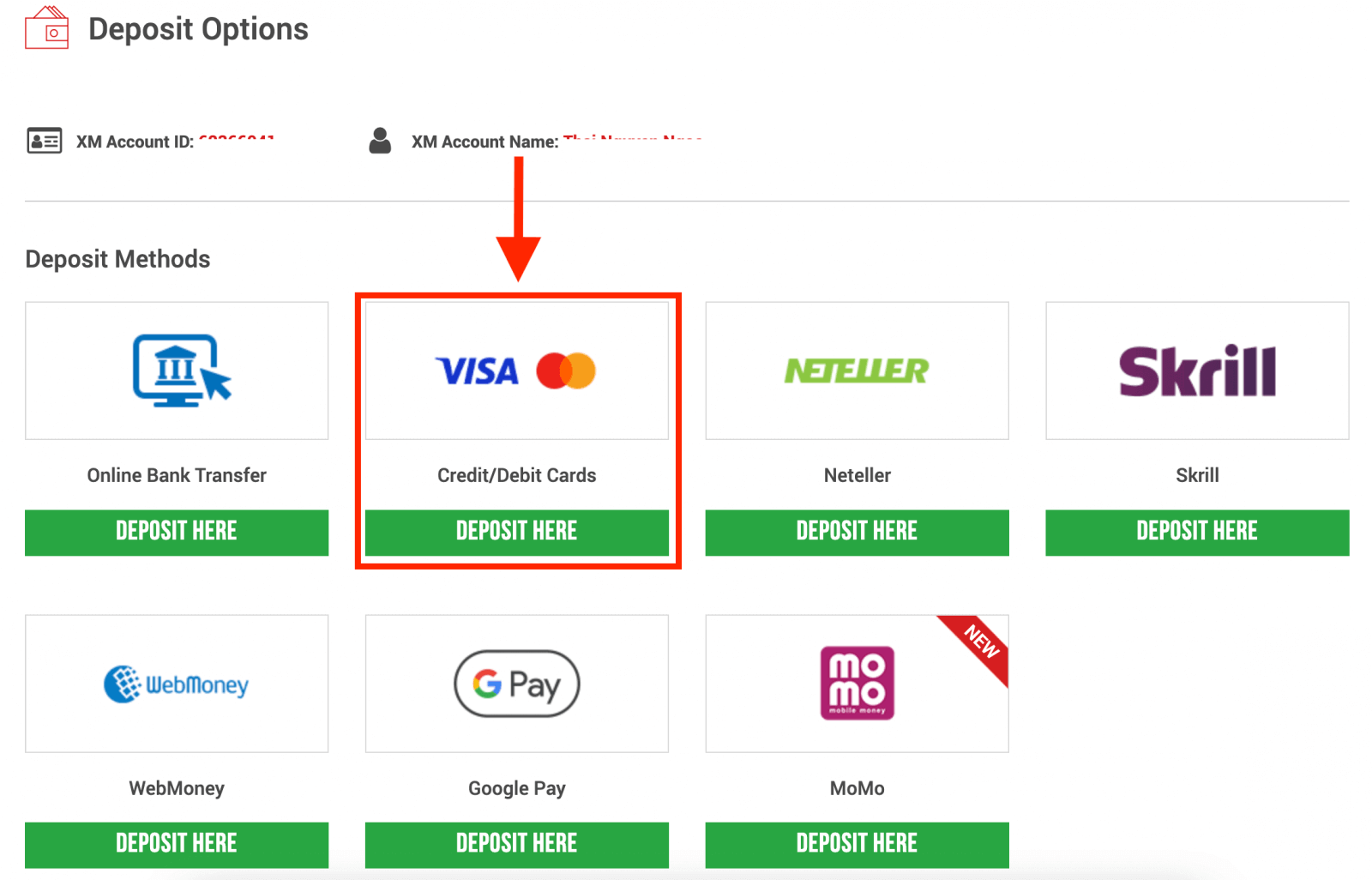XM இல் பணத்தை டெபாசிட் செய்வது மற்றும் அந்நிய செலாவணி வர்த்தகம் செய்வது எப்படி
இந்த வழிகாட்டியில், எக்ஸ்எம்மில் பணம் மற்றும் வர்த்தக அந்நிய செலாவணி ஆகியவற்றை டெபாசிட் செய்வதற்கான அத்தியாவசிய நடவடிக்கைகள் மூலம் நாங்கள் உங்களை அழைத்துச் செல்வோம், நீங்கள் மேடையை திறமையாக வழிநடத்தலாம் மற்றும் உங்கள் வர்த்தக பயணத்தை அதிகம் பயன்படுத்த முடியும் என்பதை உறுதிசெய்கிறோம்.
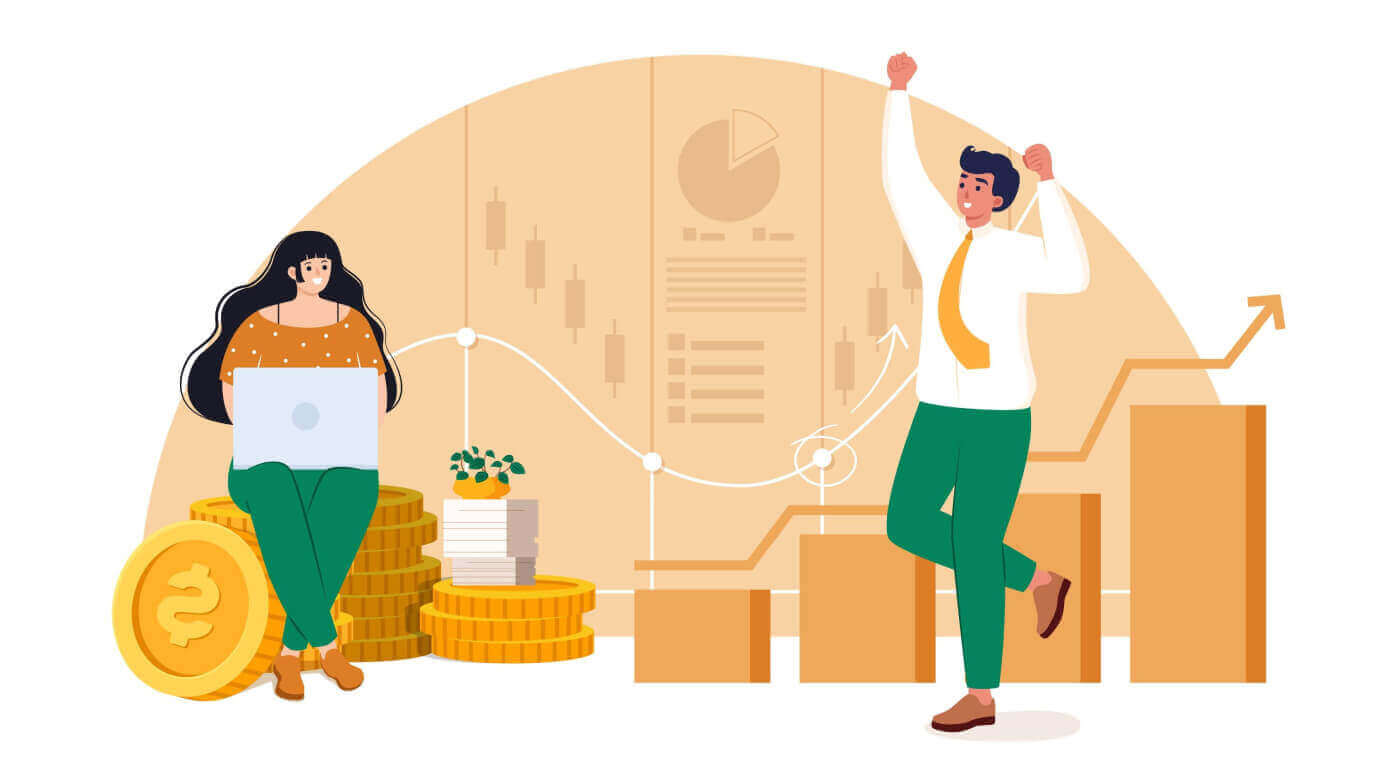
XM இல் பணத்தை டெபாசிட் செய்வது எப்படி
கிரெடிட்/டெபிட் கார்டுகளைப் பயன்படுத்தி XM இல் டெபாசிட் செய்யுங்கள்
டெஸ்க்டாப் வழியாக டெபாசிட் செய்யுங்கள்
XM-ன் வர்த்தகக் கணக்கில் டெபாசிட் செய்ய, கீழே உள்ள வழிமுறைகளைப் பின்பற்றவும்.
1. XM இல் உள்நுழையவும்
“ உறுப்பினர் உள்நுழைவு ” என்பதை அழுத்தவும்.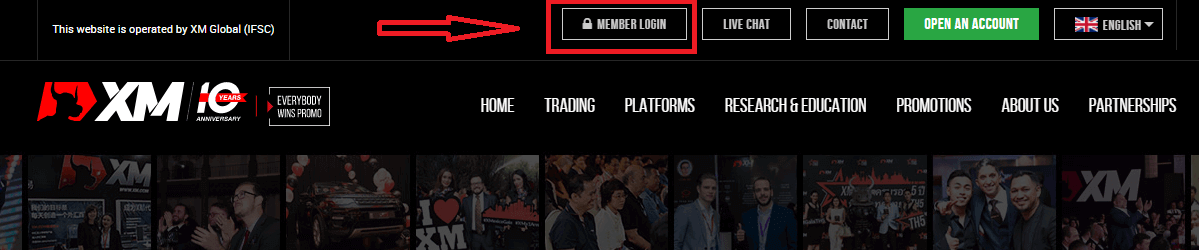
உங்கள் MT4/MT5 ஐடி மற்றும் கடவுச்சொல்லை உள்ளிட்டு, " உள்நுழை" என்பதை அழுத்தவும்.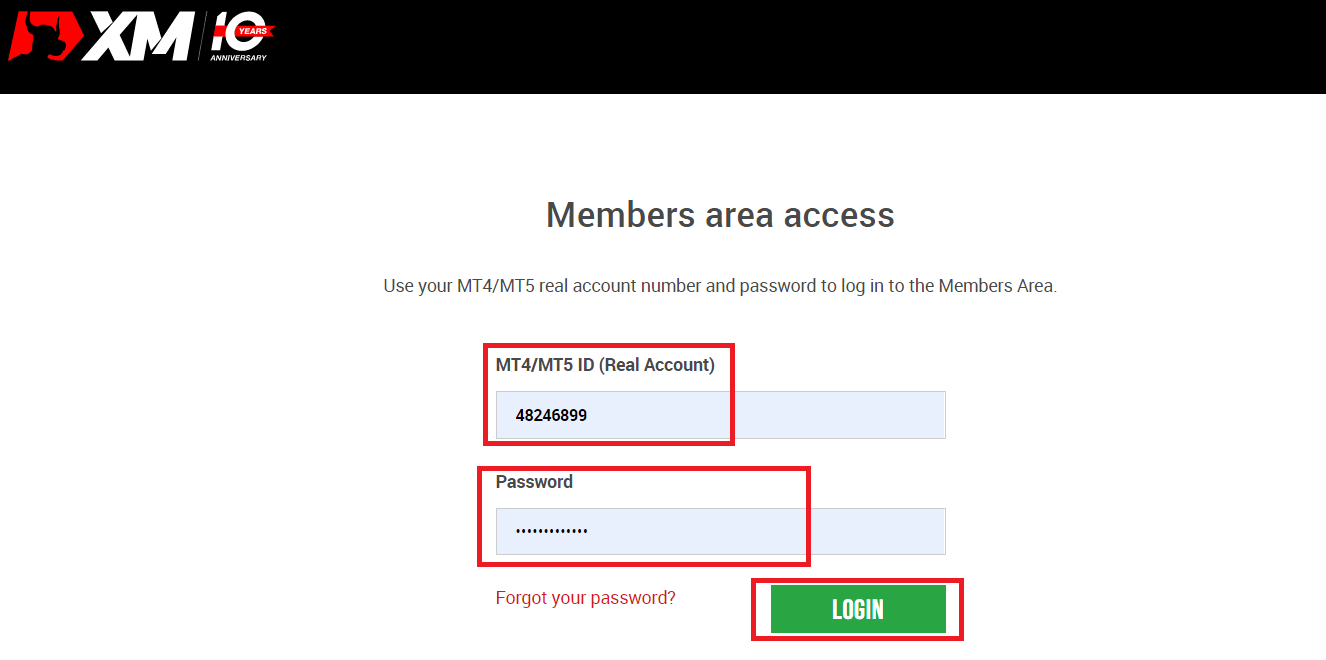
2. "கிரெடிட்/டெபிட் கார்டுகள்" வைப்பு முறையைத் தேர்ந்தெடுக்கவும்.
| வைப்பு முறைகள் | செயலாக்க நேரம் | வைப்பு கட்டணம் |
|---|---|---|
| கிரெடிட்/டெபிட் கார்டுகள் |
உடனடியாக | இலவசம் |
குறிப்பு : கிரெடிட்/டெபிட் கார்டு மூலம் டெபாசிட் செய்வதற்கு முன், பின்வருவனவற்றைக் கவனியுங்கள்:
- உங்கள் XM கணக்கின் அதே பெயரில் பதிவுசெய்யப்பட்ட கணக்கிலிருந்து அனைத்துப் பணம் செலுத்துதல்களும் செய்யப்படுகிறதா என்பதை உறுதிப்படுத்திக் கொள்ளவும்.
- லாபத்தைத் தவிர்த்து, அனைத்து திரும்பப் பெறுதல்களும், டெபாசிட் தொடங்கப்பட்ட கிரெடிட்/டெபிட் கார்டுக்கு மட்டுமே, டெபாசிட் செய்யப்பட்ட தொகை வரை திருப்பிச் செலுத்த முடியும்.
- கிரெடிட்/டெபிட் கார்டுகள் மூலம் வைப்புத்தொகைக்கு XM எந்த கமிஷன்களையும் கட்டணங்களையும் வசூலிப்பதில்லை.
- வைப்புத்தொகை கோரிக்கையைச் சமர்ப்பிப்பதன் மூலம், கட்டணச் சேவை வழங்குநர்கள், வங்கிகள், அட்டைத் திட்டங்கள், ஒழுங்குமுறை அதிகாரிகள், சட்ட அமலாக்க அதிகாரிகள், அரசு நிறுவனங்கள், கடன் குறிப்புப் பணியகங்கள் மற்றும் உங்கள் கட்டணத்தைச் செயல்படுத்துவதற்கும்/அல்லது உங்கள் அடையாளத்தைச் சரிபார்ப்பதற்கும் அவசியமானதாகக் கருதும் பிற தரப்பினர் உள்ளிட்ட மூன்றாம் தரப்பினருடன் உங்கள் தரவு பகிரப்படுவதற்கு நீங்கள் ஒப்புதல் அளிக்கிறீர்கள்.
3. வைப்புத் தொகையை உள்ளிட்டு "வைப்பு" என்பதைக் கிளிக் செய்யவும் 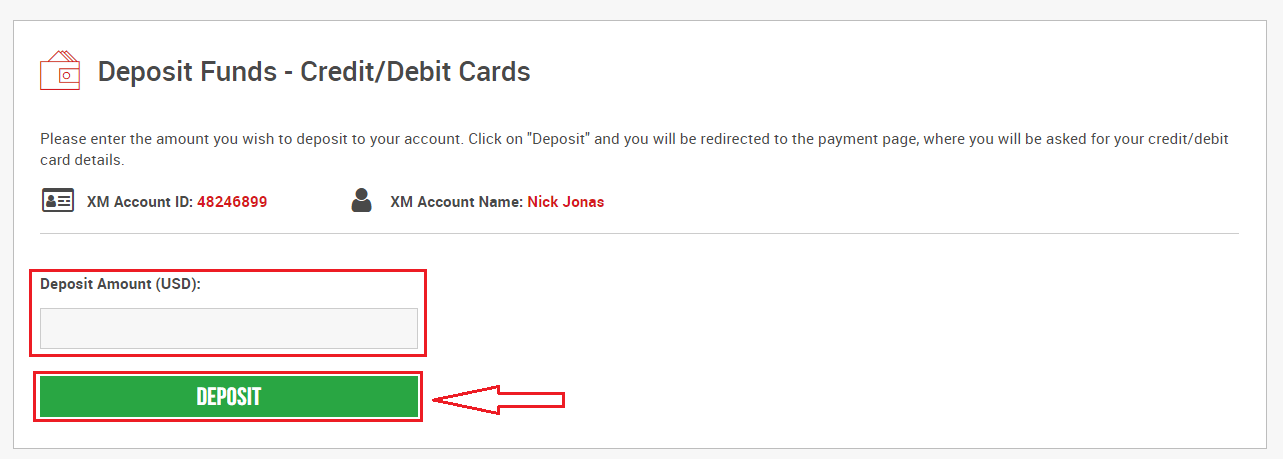
4. கணக்கு ஐடி மற்றும் வைப்புத் தொகையை உறுதிப்படுத்தவும்
தொடர "உறுதிப்படுத்து" என்பதைக் கிளிக் செய்யவும். 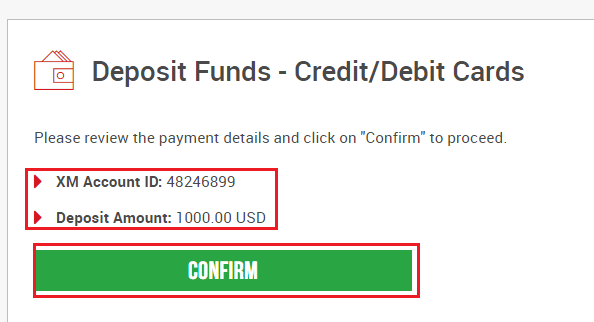
5. வைப்புத்தொகையை முடிக்க தேவையான அனைத்து தகவல்களையும் உள்ளிடவும்
"இப்போது பணம் செலுத்து" என்பதைக் கிளிக் செய்யவும்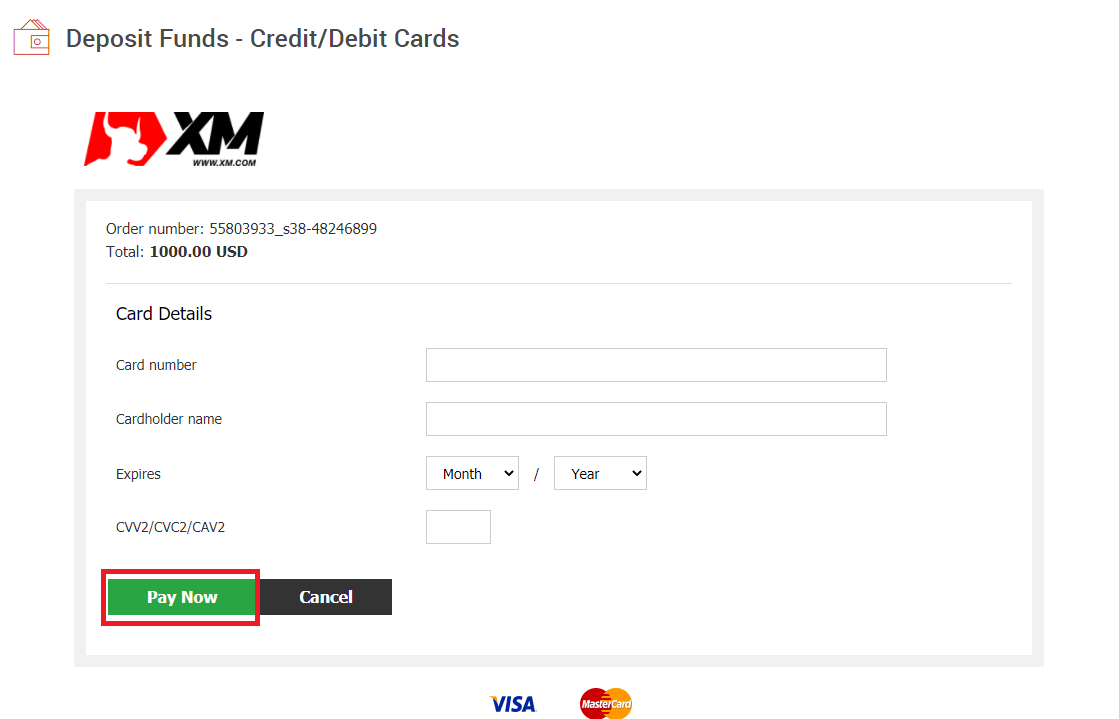
வைப்புத் தொகை உங்கள் வர்த்தகக் கணக்கில் உடனடியாகப் பிரதிபலிக்கும்.
XM MT4 அல்லது MT5 இல் வைப்புத்தொகை செய்வதில் உங்களுக்கு சிக்கல் உள்ளதா?
நேரடி அரட்டையில் அவர்களின் ஆதரவுக் குழுவைத் தொடர்பு கொள்ளவும். அவை 24/7 கிடைக்கும்.
மொபைல் போன் மூலம் டெபாசிட் செய்யுங்கள்
1. மெனுவிலிருந்து “டெபாசிட்” பொத்தானைக் கிளிக் செய்யவும் எனது கணக்கு XM குழுமத்தின் அதிகாரப்பூர்வ கணக்கில்உள்நுழைந்த பிறகு, திரையின் இடது பக்கத்தில் உள்ள மெனுவில் உள்ள “டெபாசிட்” பொத்தானைக் கிளிக் செய்யவும். 2. டெபாசிட் கட்டண முறையைத் தேர்ந்தெடுக்கவும் கிரெடிட்/டெபிட் கார்டுகள் டெபாசிட்டுக்கு பரிந்துரைக்கப்படும் கட்டணமாகும், ஏனெனில் இது எளிமையானது மற்றும் விரைவான டெபாசிட்களை அனுமதிக்கிறது. 3. நீங்கள் டெபாசிட் செய்ய விரும்பும் தொகையை உள்ளிடவும் கணக்கைத் திறக்கும்போது உங்கள் பதிவுசெய்யப்பட்ட நாணயத்தைப் பயன்படுத்தவும். நீங்கள் வர்த்தக நாணயத்தை USD ஆகத் தேர்ந்தெடுத்திருந்தால், டெபாசிட் தொகையை USD இல் உள்ளிடவும். XM கணக்கு ஐடி மற்றும் டெபாசிட் செய்யத் தேவையான பணத்தைச் சரிபார்த்த பிறகு, உங்கள் கணக்கில் டெபாசிட் செய்ய விரும்பும் தொகையை உள்ளிட்டு, “டெபாசிட்” என்பதைக் கிளிக் செய்யவும், நீங்கள் பணம் செலுத்தும் வயதிற்குத் திருப்பி விடப்படுவீர்கள். 4. கணக்கு ஐடி மற்றும் டெபாசிட் தொகையை உறுதிப்படுத்தவும் தகவல் சரியாக இருந்தால், “உறுதிப்படுத்து” பொத்தானைக் கிளிக் செய்யவும்.
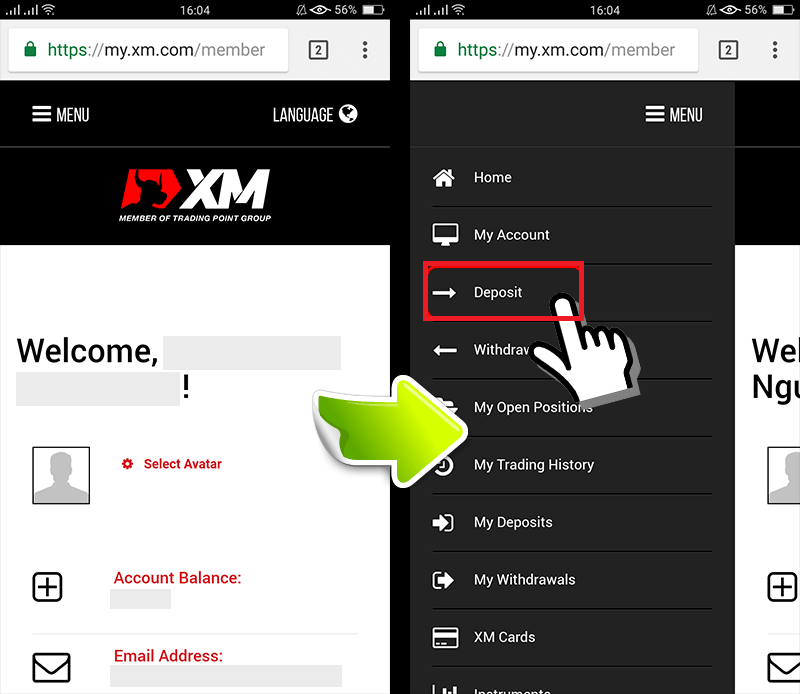
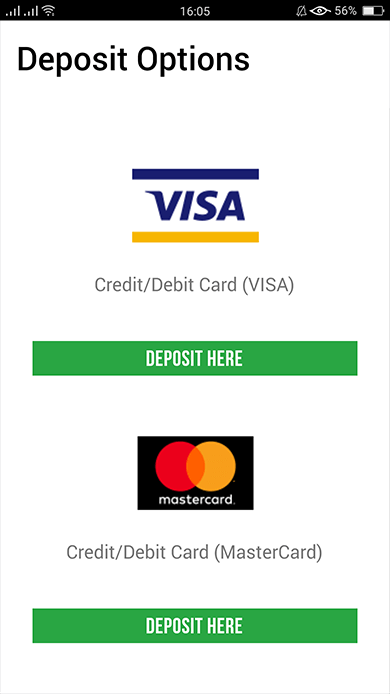
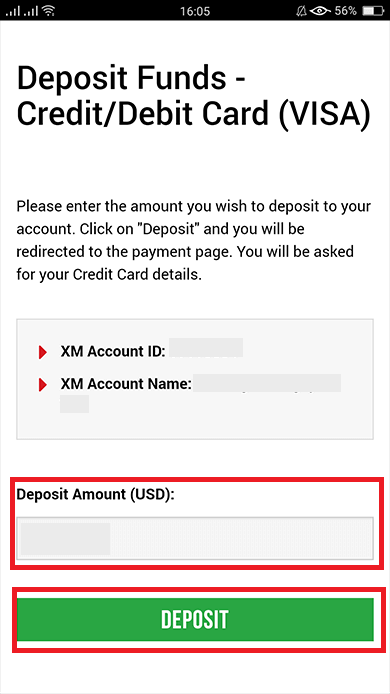
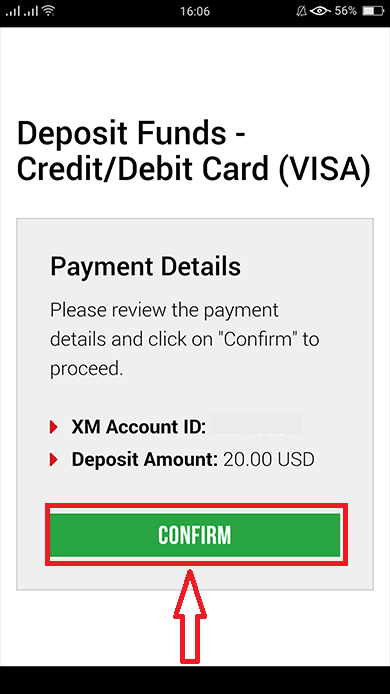
5. கிரெடிட்/டெபிட் கார்டு தகவலை உள்ளிடவும்
உங்கள் கிரெடிட்/டெபிட் கார்டு தகவலை உள்ளிடவும், ஏனெனில் கணினி தானாகவே அட்டை தகவல் உள்ளீட்டு பக்கத்திற்கு உங்களை வழிநடத்தும்.உங்கள் அட்டைக்கு முன்பே கட்டணம் வசூலிக்கப்பட்டிருந்தால், சில தகவல்கள் முன்பே உள்ளிடப்பட்டிருக்க வேண்டும். காலாவதி தேதி போன்ற தகவல்களை உறுதிப்படுத்தவும், ... அனைத்து தகவல்களும் சரியாக இருப்பதை உறுதிசெய்யவும்.
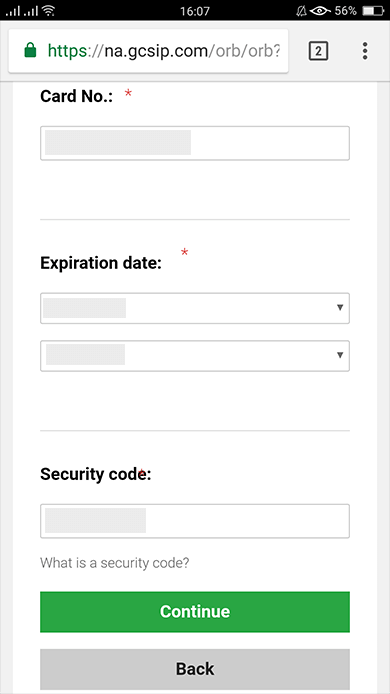
தகவல் நிரப்பப்பட்டதும், " டெபாசிட் " பொத்தானைக் கிளிக் செய்யவும், "உங்கள் கட்டணத்தைச் செயல்படுத்தும் வரை காத்திருங்கள்" என்ற செய்தி தோன்றும் . கட்டணம் செயல்படுத்தப்படும் போது உலாவியில் உள்ள " திரும்பிச் செல்லுங்கள்" பொத்தானைக் கிளிக் செய்ய வேண்டாம்
. பின்னர் செயல்முறை முடிந்தது.
கிரெடிட்/டெபிட் கார்டுகள் மூலம் பணம் செலுத்துவதைத் தவிர மற்ற வைப்பு முறைகள் உடனடியாகப் பிரதிபலிக்காது.
பணம் கணக்கில் பிரதிபலிக்கவில்லை என்றால், பணம் கணக்கில் பிரதிபலிக்கவில்லை என்றால் XM குழுமத்தில் உள்ள ஆதரவுக் குழுவைத் தொடர்பு கொள்ளவும்.
கூடுதலாக, உங்கள் பதிவுசெய்யப்பட்ட நிரந்தர வதிவிட முகவரியைத் தவிர வேறு ஒரு வெளிநாட்டிலிருந்து உங்கள் கணக்கு டெபாசிட் செய்யப்பட்டிருந்தால், பாதுகாப்பு காரணங்களுக்காக ஆதரவுக் குழுவில் ஒரு கிரெடிட்/டெபிட் கார்டு விவரத் தாள் மற்றும் கிரெடிட்/டெபிட் கார்டு படத்தை இணைக்க வேண்டும்.
மேற்கண்ட விதிகள் வெளிநாட்டில் வழங்கப்படும் கிரெடிட்/டெபிட் கார்டுகளின் விஷயத்தில் அல்லது வெளிநாடு பயணம் செய்யும் போது பொருந்தும் என்பதை நினைவில் கொள்ளவும்.
மின்னணு கட்டணங்களைப் பயன்படுத்தி XM இல் டெபாசிட் செய்யுங்கள்
XM-ன் வர்த்தகக் கணக்கில் டெபாசிட் செய்ய, கீழே உள்ள வழிமுறைகளைப் பின்பற்றவும்.
1. XM இல் உள்நுழையவும்
“ உறுப்பினர் உள்நுழைவு ” என்பதை அழுத்தவும்.
உங்கள் MT4/MT5 ஐடி மற்றும் கடவுச்சொல்லை உள்ளிட்டு, " உள்நுழை" என்பதை அழுத்தவும்.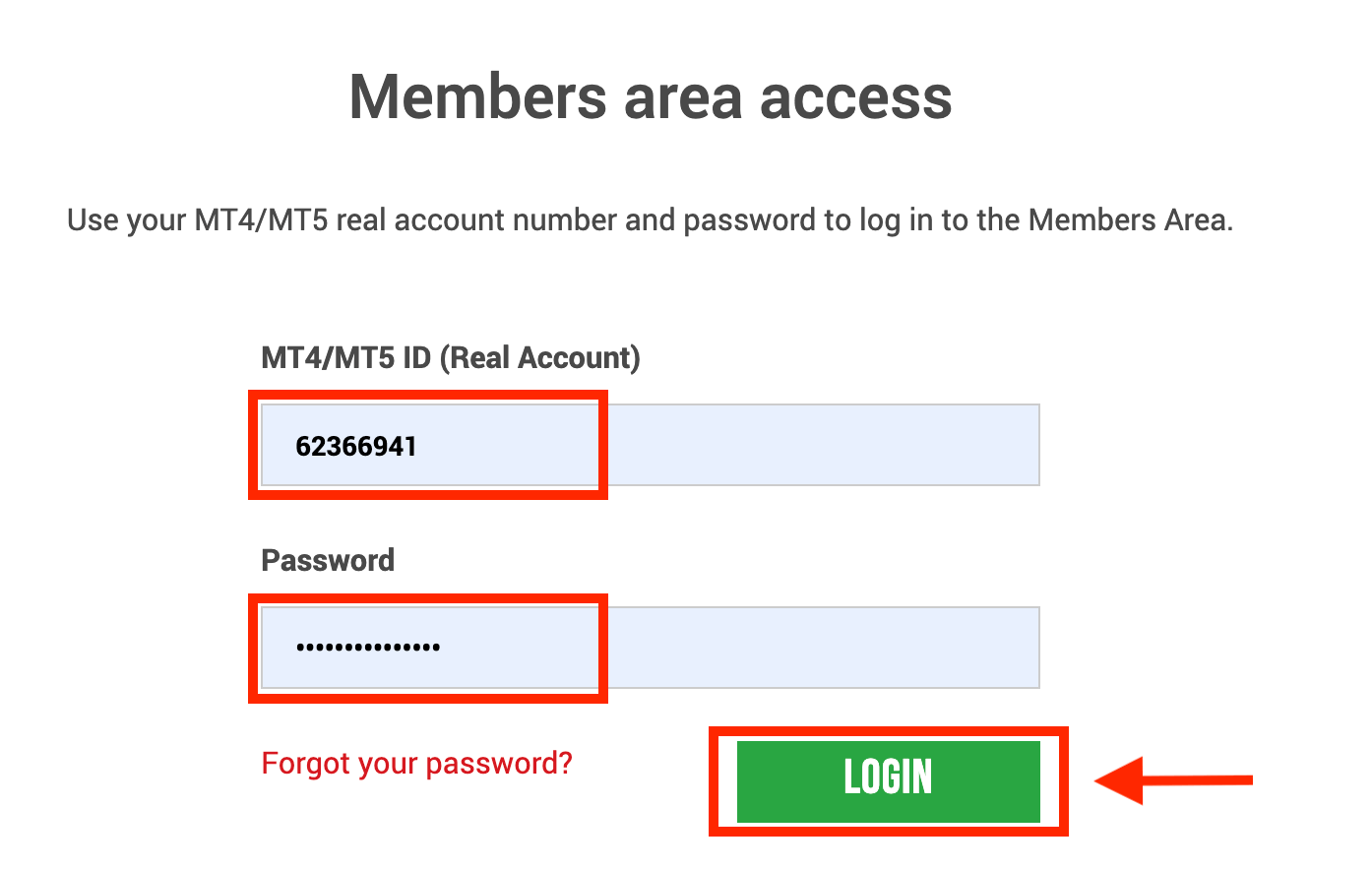
2. நீங்கள் டெபாசிட் செய்ய விரும்பும் டெபாசிட் முறைகளைத் தேர்ந்தெடுக்கவும், எடுத்துக்காட்டாக: ஸ்க்ரில்
| வைப்பு முறைகள் | செயலாக்க நேரம் | வைப்பு கட்டணம் |
|---|---|---|
| மின்னணு கொடுப்பனவுகள் | உடனடியாக ~ 1 மணி நேரத்திற்குள் | உங்கள் பரிவர்த்தனையைச் செயலாக்குவதற்கு Skrill கட்டணம் வசூலிப்பதால், நீங்கள் டெபாசிட் செய்த முழுத் தொகையையும் XM பெறாது. இருப்பினும், Skrill ஆல் வசூலிக்கப்படும் எந்தவொரு கட்டணத்தின் மீதியையும் XM ஈடுகட்டும், அதனுடன் தொடர்புடைய தொகையை உங்கள் கணக்கில் வரவு வைக்கும். |
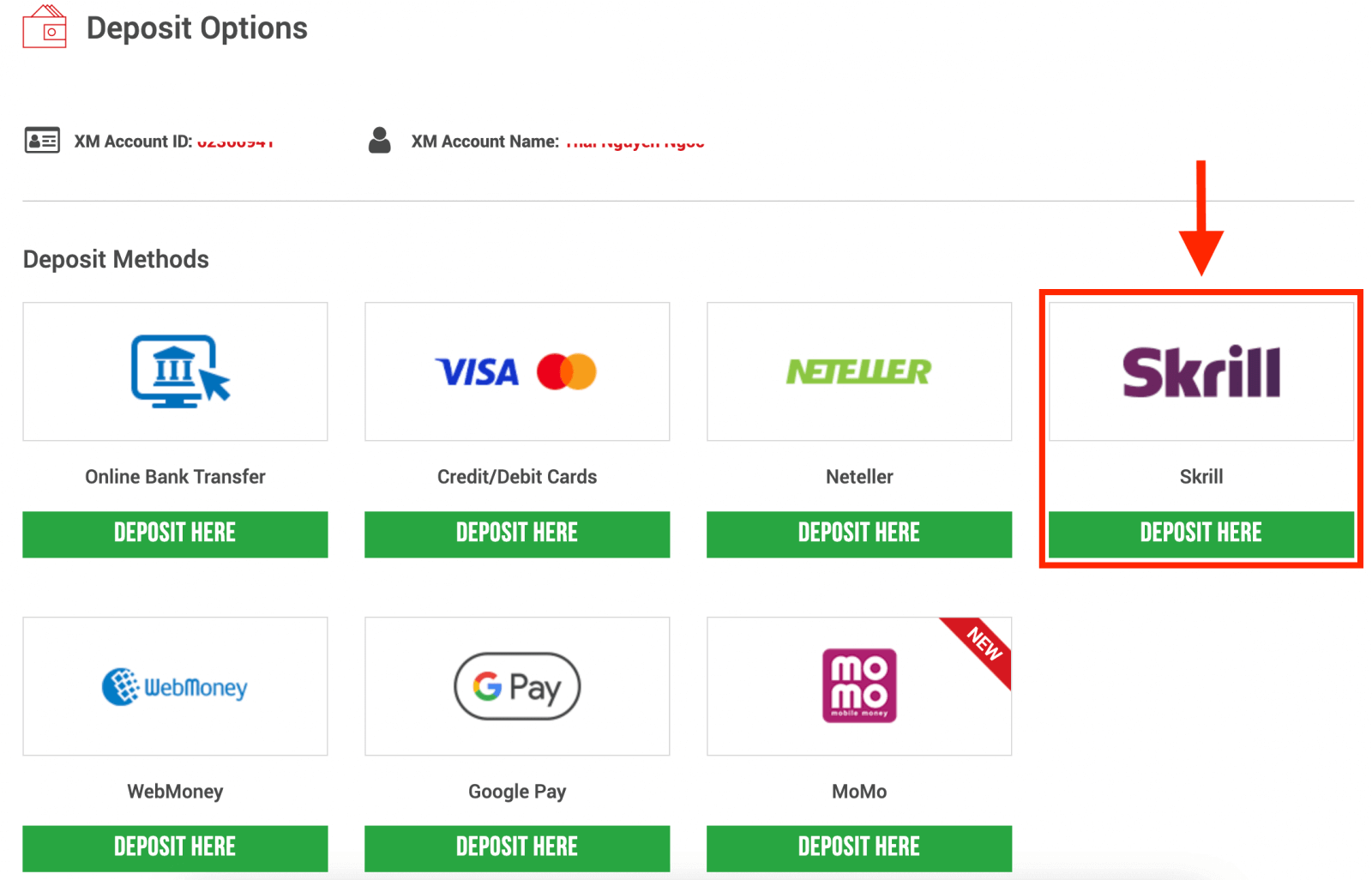
குறிப்பு : Skrill வழியாக டெபாசிட் செய்வதற்கு முன், பின்வருவனவற்றைக் கவனியுங்கள்:
- உங்கள் XM கணக்கின் அதே பெயரில் பதிவுசெய்யப்பட்ட கணக்கிலிருந்து அனைத்துப் பணம் செலுத்துதல்களும் செய்யப்படுகிறதா என்பதை உறுதிப்படுத்திக் கொள்ளவும்.
- உங்களிடம் Skrill இல் கணக்கு இல்லையென்றால், பதிவு செய்ய அல்லது மேலும் அறிய விரும்பினால், www.skrill.com என்ற இந்த இணைப்பைப் பயன்படுத்தவும்.
- வைப்புத்தொகை கோரிக்கையைச் சமர்ப்பிப்பதன் மூலம், கட்டணச் சேவை வழங்குநர்கள், வங்கிகள், அட்டைத் திட்டங்கள், ஒழுங்குமுறை அதிகாரிகள், சட்ட அமலாக்க அதிகாரிகள், அரசு நிறுவனங்கள், கடன் குறிப்புப் பணியகங்கள் மற்றும் உங்கள் கட்டணத்தைச் செயல்படுத்துவதற்கும்/அல்லது உங்கள் அடையாளத்தைச் சரிபார்ப்பதற்கும் அவசியமானதாகக் கருதும் பிற தரப்பினர் உள்ளிட்ட மூன்றாம் தரப்பினருடன் உங்கள் தரவு பகிரப்படுவதற்கு நீங்கள் ஒப்புதல் அளிக்கிறீர்கள்.
3. Skrill கணக்கை உள்ளிட்டு, தொகையை டெபாசிட் செய்து, "டெபாசிட்" என்பதைக் கிளிக் செய்யவும் 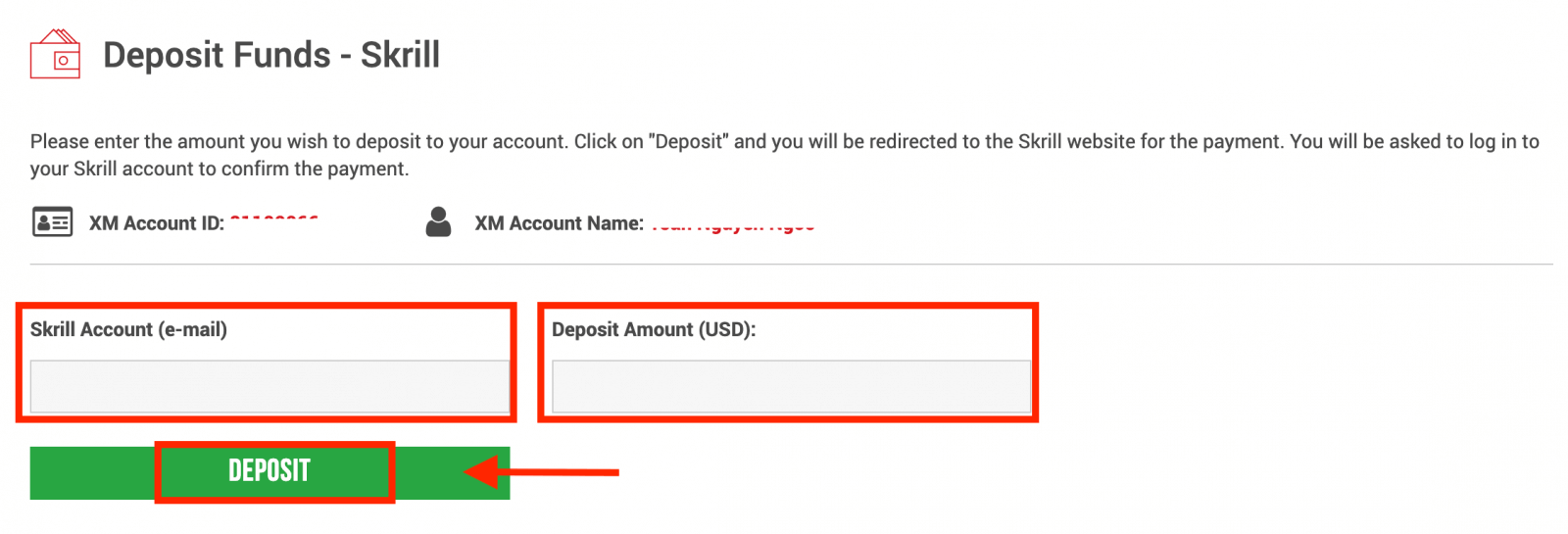
4. கணக்கு ஐடி, Skrill கணக்கு மற்றும் டெபாசிட் தொகையை உறுதிப்படுத்தவும்
தொடர "உறுதிப்படுத்து" என்பதைக் கிளிக் செய்யவும். 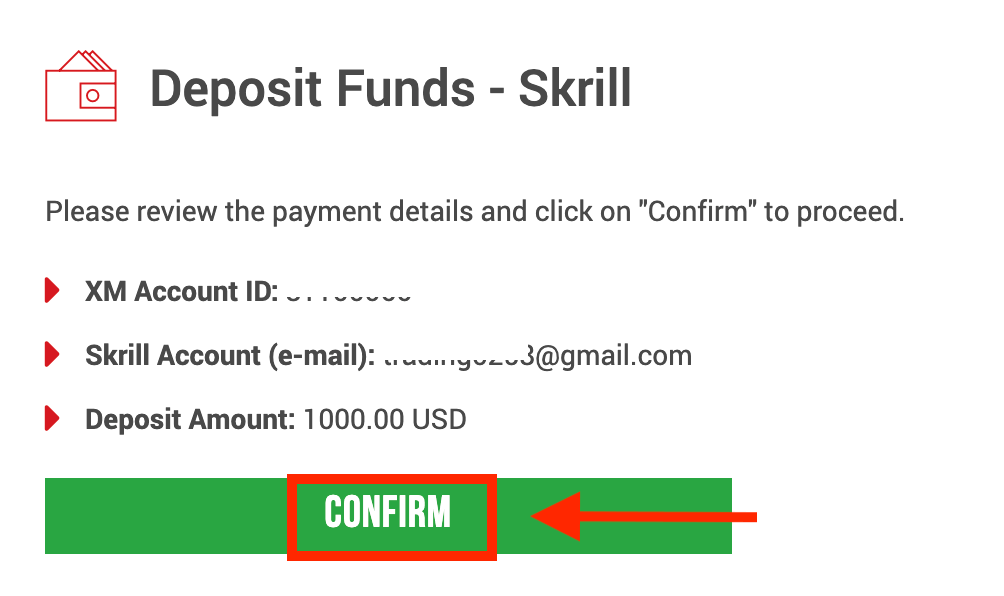
5. டெபாசிட்டை முடிக்க தேவையான அனைத்து தகவல்களையும் உள்ளிடவும்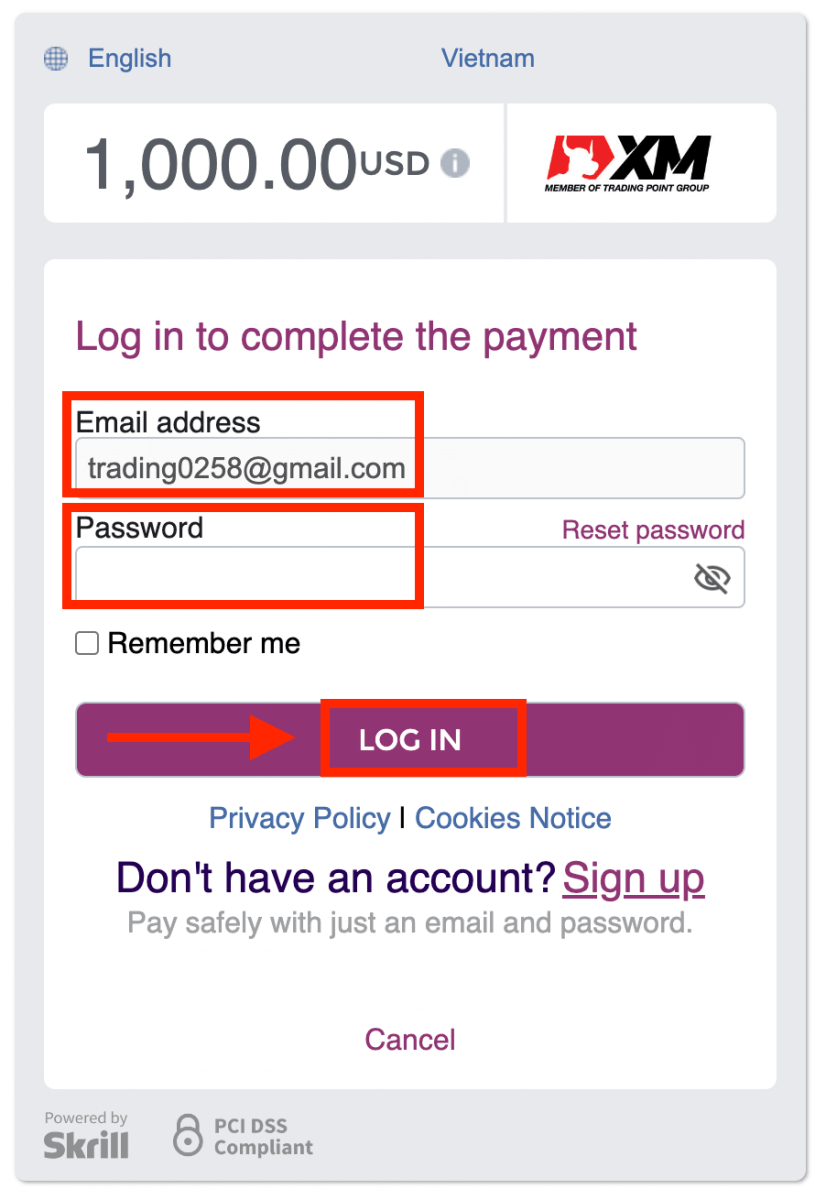
ஆன்லைன் வங்கி பரிமாற்றத்தைப் பயன்படுத்தி XM இல் டெபாசிட் செய்யுங்கள்
XM-ன் வர்த்தகக் கணக்கில் டெபாசிட் செய்ய, கீழே உள்ள வழிமுறைகளைப் பின்பற்றவும்.
1. XM இல் உள்நுழையவும்
“ உறுப்பினர் உள்நுழைவு ” என்பதை அழுத்தவும்.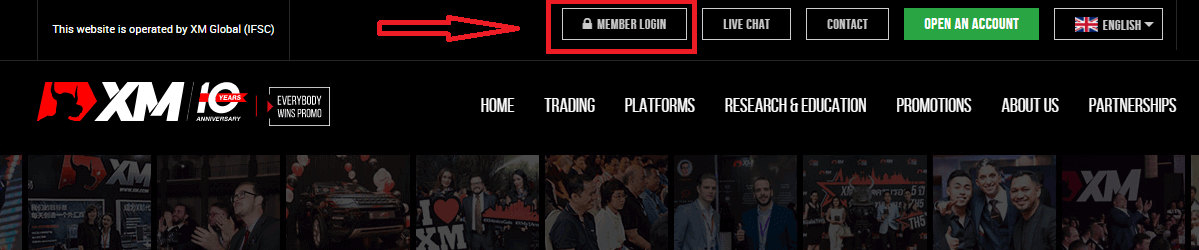
உங்கள் MT4/MT5 ஐடி மற்றும் கடவுச்சொல்லை உள்ளிட்டு, " உள்நுழை" என்பதை அழுத்தவும்.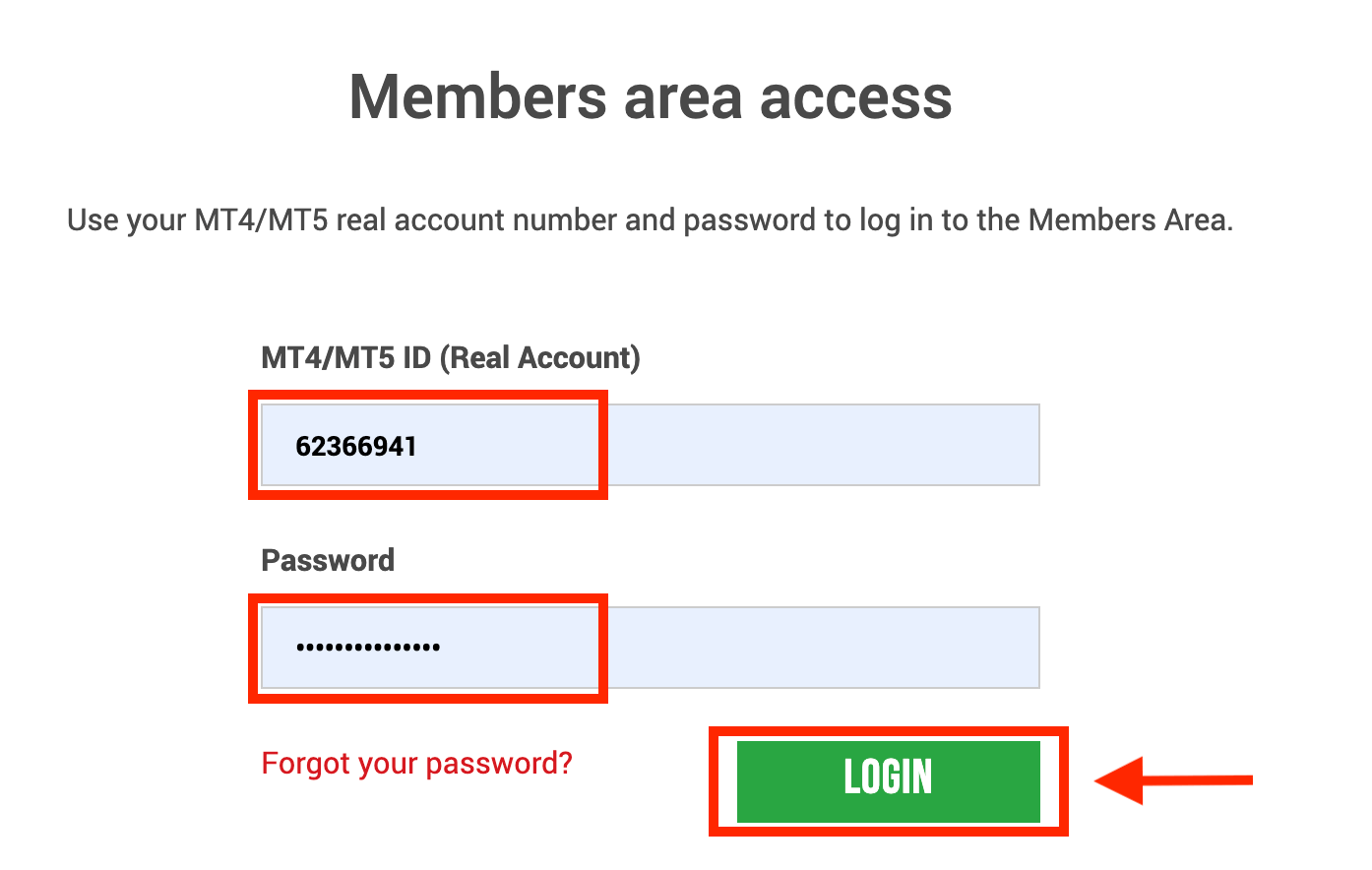
2. "ஆன்லைன் வங்கி பரிமாற்றம்" வைப்பு முறையைத் தேர்ந்தெடுக்கவும்.
| வைப்பு முறைகள் | செயலாக்க நேரம் | வைப்பு கட்டணம் |
|---|---|---|
| ஆன்லைன் வங்கி பரிமாற்றம் | 3-5 வேலை நாட்கள் | இலவசம் |
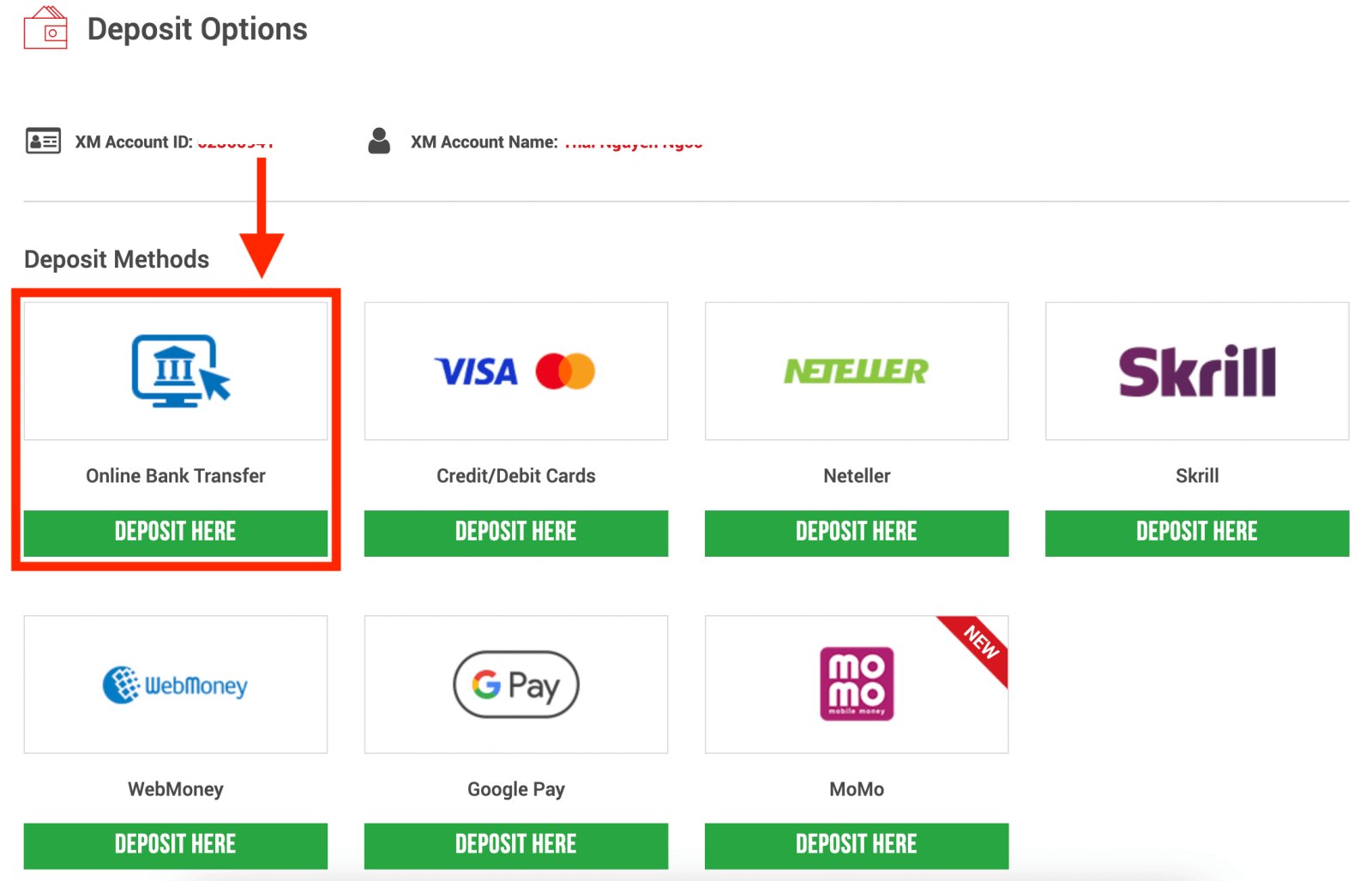
குறிப்பு : ஆன்லைன் வங்கி பரிமாற்றம் மூலம் டெபாசிட் செய்வதற்கு முன், பின்வருவனவற்றைக் கவனியுங்கள்:
- உங்கள் XM கணக்கின் அதே பெயரில் பதிவுசெய்யப்பட்ட கணக்கிலிருந்து அனைத்துப் பணம் செலுத்துதல்களும் செய்யப்படுகிறதா என்பதை உறுதிப்படுத்திக் கொள்ளவும்.
- ஆன்லைன் வங்கி மூலம் வைப்புத்தொகைக்கு XM எந்த கமிஷன்களையும் கட்டணங்களையும் வசூலிப்பதில்லை.
- வைப்புத்தொகை கோரிக்கையைச் சமர்ப்பிப்பதன் மூலம், கட்டணச் சேவை வழங்குநர்கள், வங்கிகள், அட்டைத் திட்டங்கள், ஒழுங்குமுறை அதிகாரிகள், சட்ட அமலாக்க அதிகாரிகள், அரசு நிறுவனங்கள், கடன் குறிப்புப் பணியகங்கள் மற்றும் உங்கள் கட்டணத்தைச் செயல்படுத்துவதற்கும்/அல்லது உங்கள் அடையாளத்தைச் சரிபார்ப்பதற்கும் அவசியமானதாகக் கருதும் பிற தரப்பினர் உள்ளிட்ட மூன்றாம் தரப்பினருடன் உங்கள் தரவு பகிரப்படுவதற்கு நீங்கள் ஒப்புதல் அளிக்கிறீர்கள்.
3. வங்கியின் பெயரைத் தேர்வுசெய்து, வைப்புத் தொகையை உள்ளிட்டு, "வைப்பு" என்பதைக் கிளிக் செய்யவும் 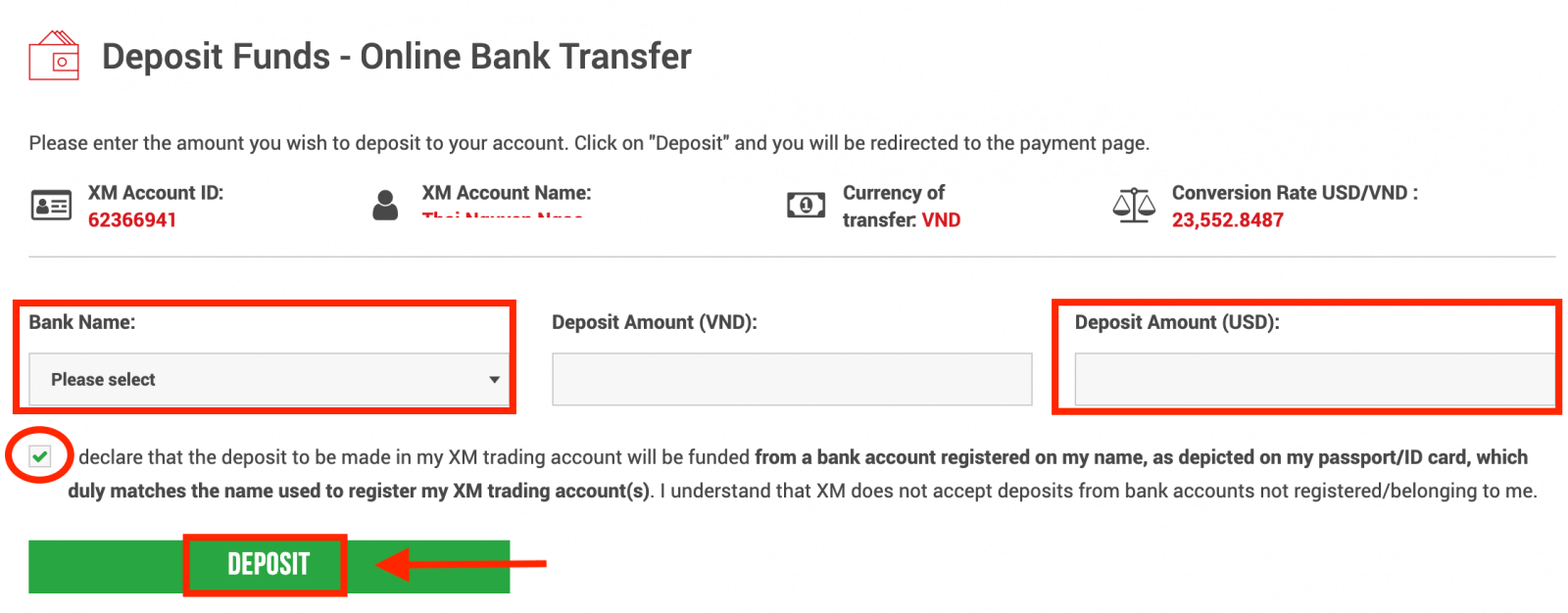
4. கணக்கு ஐடி மற்றும் வைப்புத் தொகையை உறுதிப்படுத்தவும்
தொடர "உறுதிப்படுத்து" என்பதைக் கிளிக் செய்யவும். 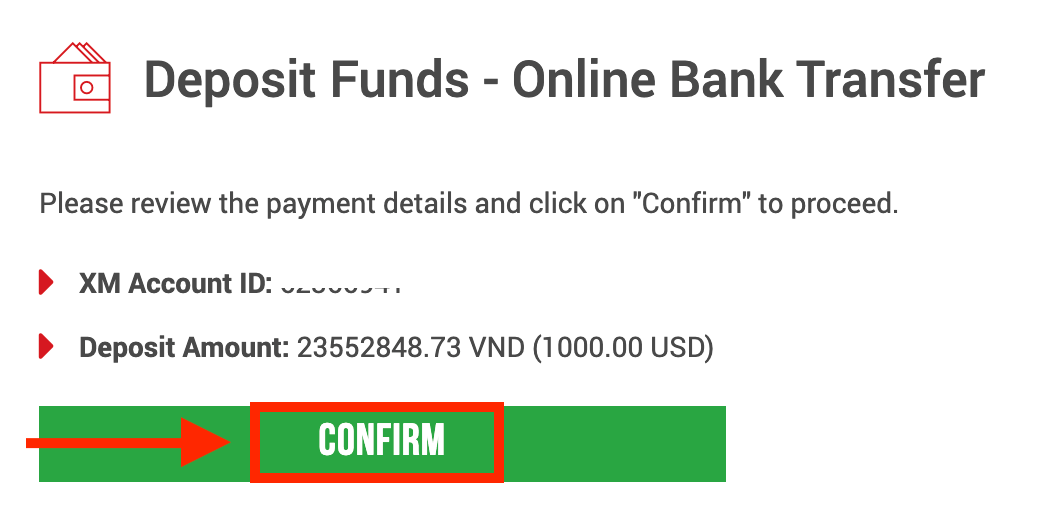
5. வைப்புத்தொகையை முடிக்க தேவையான அனைத்து தகவல்களையும் உள்ளிடவும்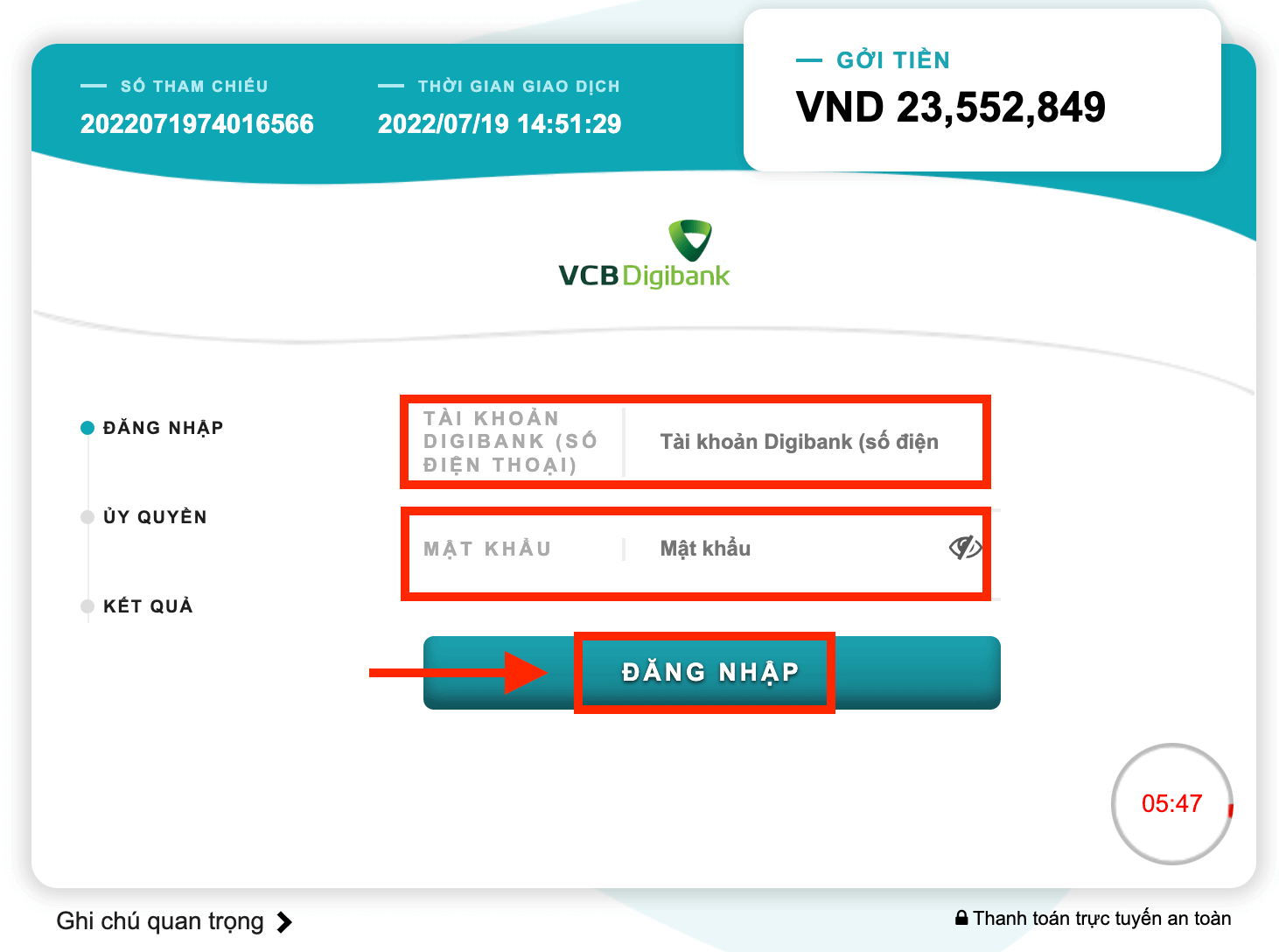
Google Pay பயன்படுத்தி XM இல் டெபாசிட் செய்யுங்கள்
XM-ன் வர்த்தகக் கணக்கில் டெபாசிட் செய்ய, கீழே உள்ள வழிமுறைகளைப் பின்பற்றவும்.
1. XM இல் உள்நுழையவும்
“ உறுப்பினர் உள்நுழைவு ” என்பதை அழுத்தவும்.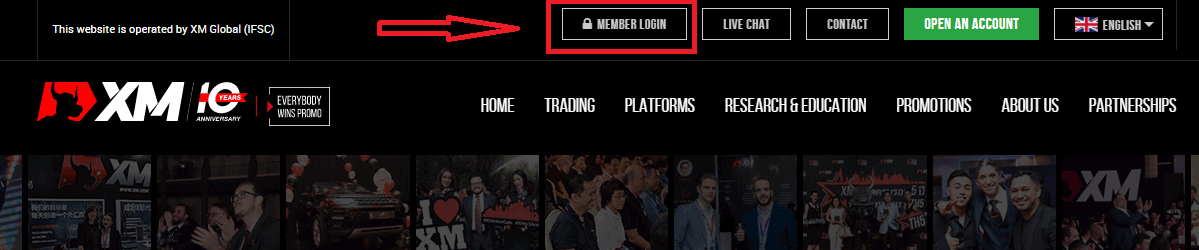
உங்கள் MT4/MT5 ஐடி மற்றும் கடவுச்சொல்லை உள்ளிட்டு, " உள்நுழை" என்பதை அழுத்தவும்.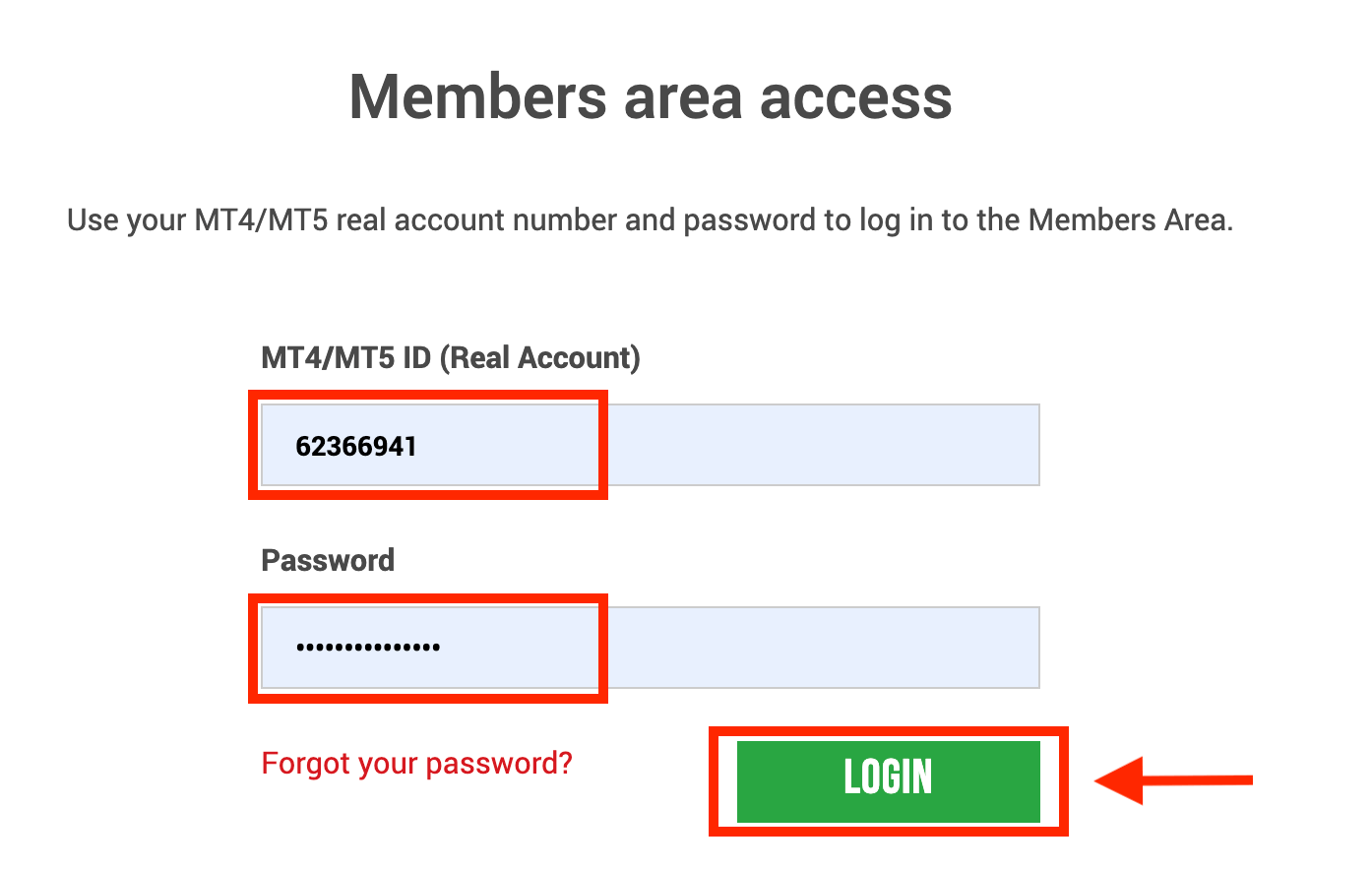
2. “Google Pay” டெபாசிட் முறையைத் தேர்ந்தெடுக்கவும்.
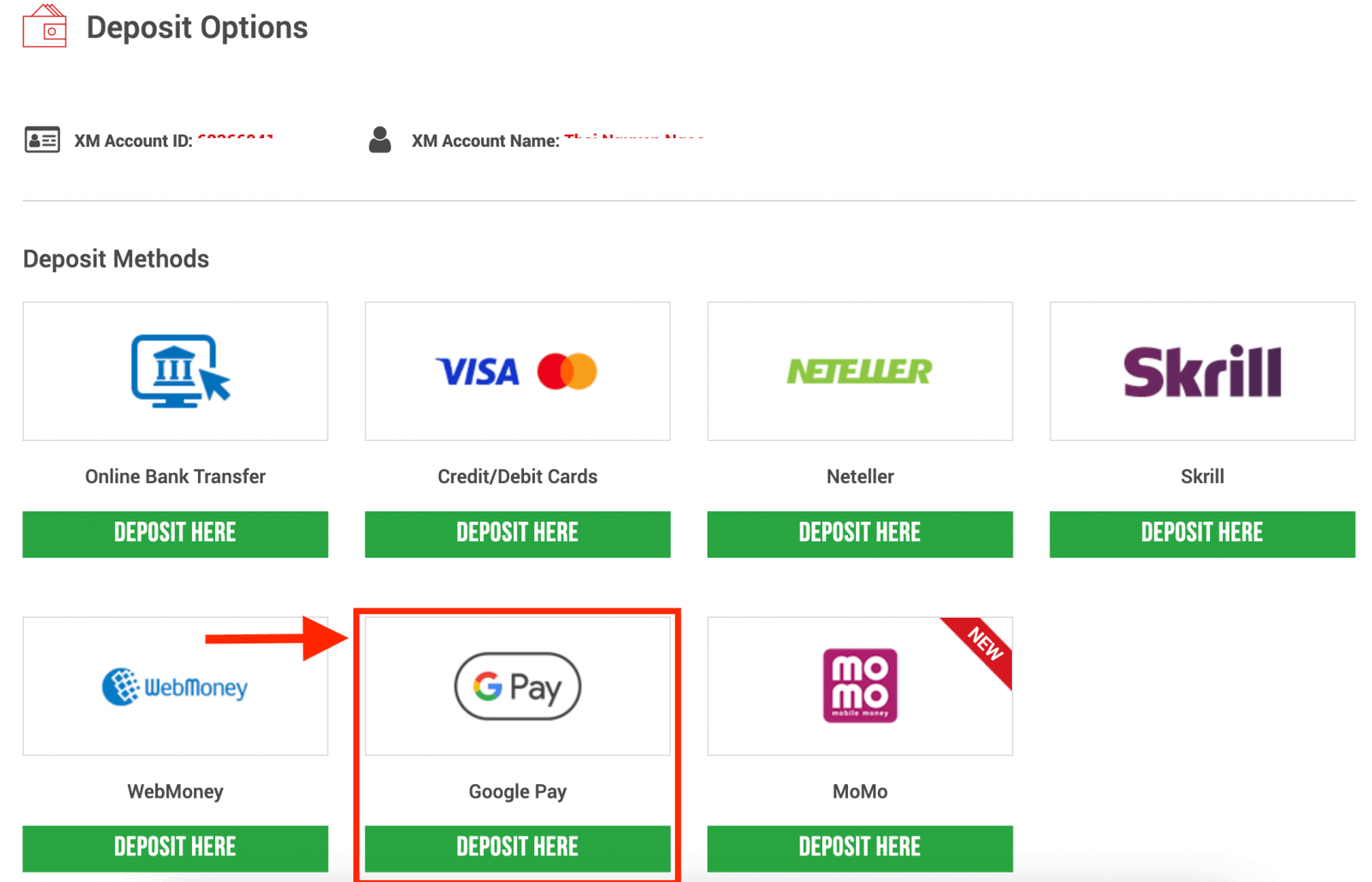
குறிப்பு : Google Pay வழியாக டெபாசிட் செய்வதற்கு முன், பின்வருவனவற்றைக் கவனியுங்கள்:
- உங்கள் XM கணக்கின் அதே பெயரில் பதிவுசெய்யப்பட்ட கணக்கிலிருந்து அனைத்துப் பணம் செலுத்துதல்களும் செய்யப்படுகிறதா என்பதை உறுதிப்படுத்திக் கொள்ளவும்.
- Google Pay வைப்புத்தொகைகள் திரும்பப் பெறப்படாது என்பதை நினைவில் கொள்ளவும்.
- கூகிள் பே வழியாக டெபாசிட் செய்வதற்கு எக்ஸ்எம் எந்த கமிஷன்களையும் கட்டணங்களையும் வசூலிப்பதில்லை.
- அதிகபட்ச மாதாந்திர வரம்பு USD 10,000 ஆகும்.
- வைப்புத்தொகை கோரிக்கையைச் சமர்ப்பிப்பதன் மூலம், கட்டணச் சேவை வழங்குநர்கள், வங்கிகள், அட்டைத் திட்டங்கள், ஒழுங்குமுறை அதிகாரிகள், சட்ட அமலாக்க அதிகாரிகள், அரசு நிறுவனங்கள், கடன் குறிப்புப் பணியகங்கள் மற்றும் உங்கள் கட்டணத்தைச் செயல்படுத்துவதற்கும்/அல்லது உங்கள் அடையாளத்தைச் சரிபார்ப்பதற்கும் அவசியமானதாகக் கருதும் பிற தரப்பினர் உள்ளிட்ட மூன்றாம் தரப்பினருடன் உங்கள் தரவு பகிரப்படுவதற்கு நீங்கள் ஒப்புதல் அளிக்கிறீர்கள்.
3. வைப்புத் தொகையை உள்ளிட்டு "வைப்பு" என்பதைக் கிளிக் செய்யவும் 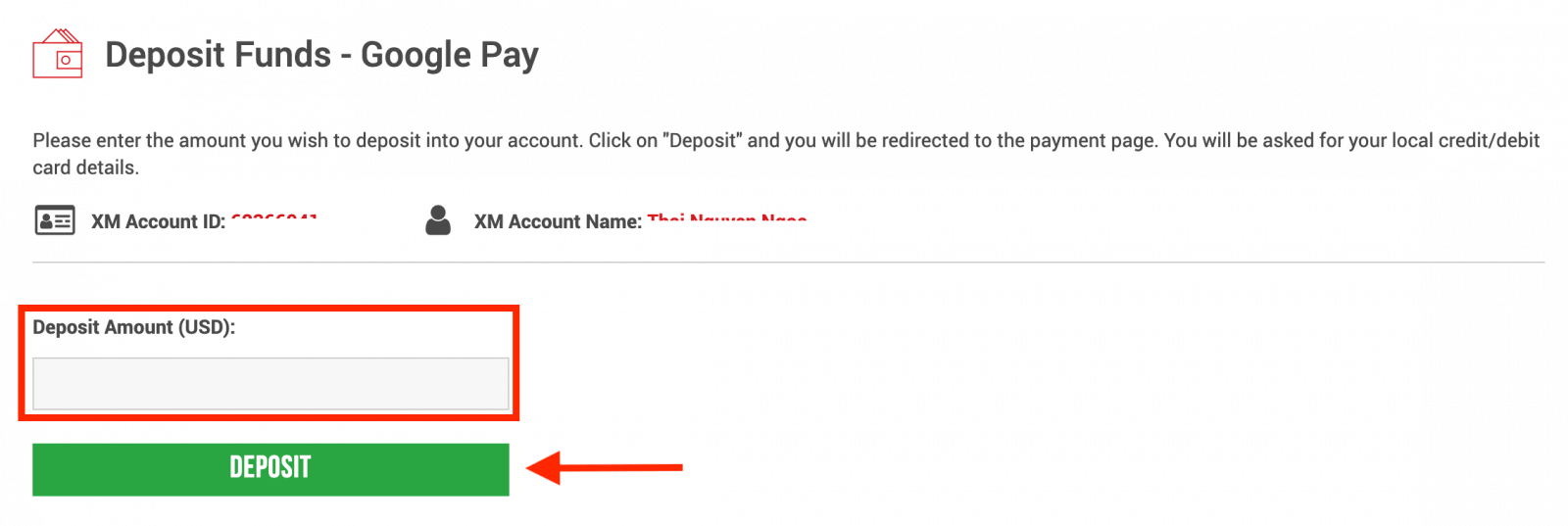
4. கணக்கு ஐடி மற்றும் வைப்புத் தொகையை உறுதிப்படுத்தவும்
தொடர "உறுதிப்படுத்து" என்பதைக் கிளிக் செய்யவும். 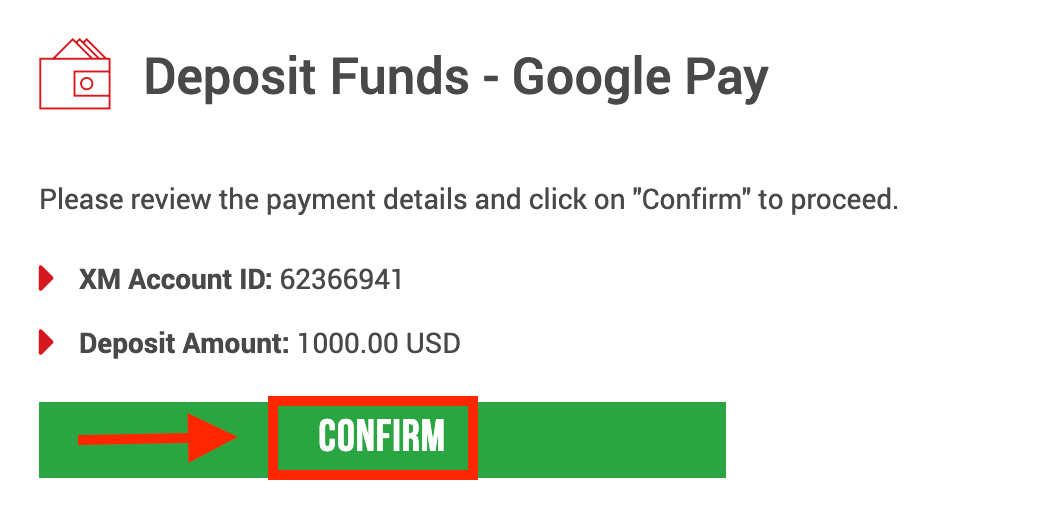
5. வைப்புத்தொகையை முடிக்க தேவையான அனைத்து தகவல்களையும் உள்ளிடவும்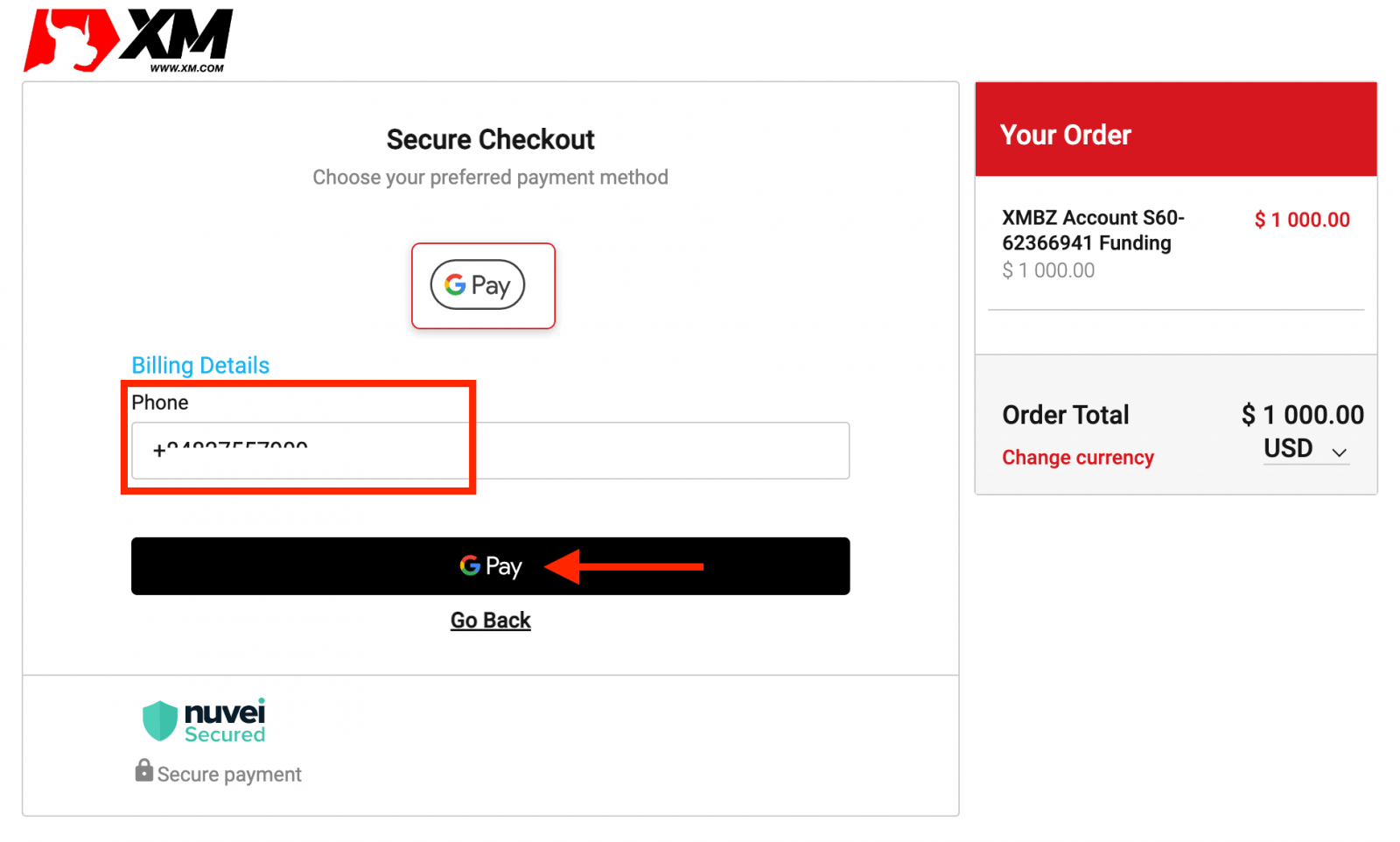
XM வைப்புத்தொகை அடிக்கடி கேட்கப்படும் கேள்விகள்
பணத்தை டெபாசிட் செய்வதற்கு/திரும்பப் பெறுவதற்கு எனக்கு என்னென்ன பேம்ஃபென்ட் விருப்பங்கள் உள்ளன?
பல கிரெடிட் கார்டுகள், பல மின்னணு கட்டண முறைகள், வங்கி வயர் பரிமாற்றம், உள்ளூர் வங்கி பரிமாற்றம் மற்றும் பிற கட்டண முறைகள் மூலம் டெபாசிட்/திரும்பப் பெறுவதற்கான பரந்த அளவிலான கட்டண விருப்பங்களை நாங்கள் வழங்குகிறோம்.
நீங்கள் ஒரு வர்த்தகக் கணக்கைத் திறந்தவுடன், எங்கள் உறுப்பினர்கள் பகுதியில் உள்நுழைந்து, டெபாசிட்/திரும்பப் பெறுதல் பக்கங்களில் உங்களுக்கு விருப்பமான கட்டண முறையைத் தேர்ந்தெடுத்து, கொடுக்கப்பட்டுள்ள வழிமுறைகளைப் பின்பற்றலாம்.
எனது வர்த்தகக் கணக்கில் எந்த நாணயங்களில் பணத்தை டெபாசிட் செய்யலாம்?
நீங்கள் எந்த நாணயத்திலும் பணத்தை டெபாசிட் செய்யலாம், அது XM-ன் நடைமுறையில் உள்ள வங்கிகளுக்கு இடையேயான விலையால் தானாகவே உங்கள் கணக்கின் அடிப்படை நாணயமாக மாற்றப்படும்.
நான் டெபாசிட்/திரும்பப் பெறக்கூடிய குறைந்தபட்ச மற்றும் அதிகபட்ச தொகை என்ன?
அனைத்து நாடுகளிலும் ஆதரிக்கப்படும் பல கட்டண முறைகளுக்கு குறைந்தபட்ச வைப்புத்தொகை/திரும்பப் பெறுதல் தொகை 5 USD (அல்லது அதற்கு சமமான மதிப்பு) ஆகும். இருப்பினும், நீங்கள் தேர்வு செய்யும் கட்டண முறை மற்றும் உங்கள் வர்த்தகக் கணக்கு சரிபார்ப்பு நிலையைப் பொறுத்து தொகை மாறுபடும். உறுப்பினர்கள் பகுதியில் வைப்புத்தொகை மற்றும் திரும்பப் பெறுதல் செயல்முறை பற்றிய கூடுதல் விவரங்களை நீங்கள் படிக்கலாம்.
எனது வங்கிக் கணக்கிற்கு பணம் வர எவ்வளவு நேரம் ஆகும்?
பணம் அனுப்பப்படும் நாட்டைப் பொறுத்து இது மாறுபடும். EU-விற்குள் நிலையான வங்கிக் கம்பி 3 வேலை நாட்கள் ஆகும். சில நாடுகளுக்கான வங்கிக் கம்பிகள் 5 வேலை நாட்கள் வரை ஆகலாம்.
கிரெடிட் கார்டு, இ-வாலட் அல்லது வேறு ஏதேனும் கட்டண முறை மூலம் டெபாசிட்/திரும்பப் பெற எவ்வளவு நேரம் ஆகும்?
வங்கி பணப் பரிமாற்றத்தைத் தவிர, அனைத்து வைப்புத்தொகைகளும் உடனடி. அனைத்து திரும்பப் பெறுதல்களும் எங்கள் பின் அலுவலகத்தால் வணிக நாட்களில் 24 மணி நேரத்திற்குள் செயல்படுத்தப்படும்.
ஏதேனும் டெபாசிட்/திரும்பப் பெறுதல் கட்டணங்கள் உள்ளதா?
எங்கள் டெபாசிட்/திரும்பப் பெறும் விருப்பங்களுக்கு நாங்கள் எந்த கட்டணமும் வசூலிப்பதில்லை. உதாரணமாக, நீங்கள் Skrill மூலம் USD 100 டெபாசிட் செய்து பின்னர் USD 100 எடுத்தால், உங்களுக்கான அனைத்து பரிவர்த்தனை கட்டணங்களையும் நாங்கள் இரு வழிகளிலும் ஈடுகட்டுவதால், உங்கள் Skrill கணக்கில் USD 100 முழுவதையும் நீங்கள் காண்பீர்கள்.
இது அனைத்து கிரெடிட்/டெபிட் கார்டு வைப்புகளுக்கும் பொருந்தும். சர்வதேச வங்கி கம்பி பரிமாற்றம் மூலம் டெபாசிட்/திரும்பப் பெறுதல்களுக்கு, XM எங்கள் வங்கிகளால் விதிக்கப்படும் அனைத்து பரிமாற்றக் கட்டணங்களையும் உள்ளடக்கியது, 200 USD க்கும் குறைவான (அல்லது அதற்கு சமமான மதிப்பு) வைப்புத் தொகைகளைத் தவிர.
நான் இ-வாலட் மூலம் பணத்தை டெபாசிட் செய்தால், எனது கிரெடிட் கார்டில் பணத்தை எடுக்க முடியுமா?
மோசடியிலிருந்து அனைத்து தரப்பினரையும் பாதுகாக்கவும், பணமோசடி தடுப்பு மற்றும் ஒடுக்குதலுக்கான பொருந்தக்கூடிய சட்டங்கள் மற்றும் விதிமுறைகளுக்கு இணங்கவும், எங்கள் நிறுவனத்தின் கொள்கை வாடிக்கையாளரின் நிதியை இந்த நிதிகளின் தோற்றத்திற்குத் திருப்பித் தருவதாகும், மேலும் திரும்பப் பெறுதல் உங்கள் மின்-வாலட் கணக்கிற்குத் திருப்பித் தரப்படும். இது அனைத்து திரும்பப் பெறும் முறைகளுக்கும் பொருந்தும், மேலும் திரும்பப் பெறுதல் நிதி வைப்புத்தொகையின் மூலத்திற்குத் திரும்பச் செல்ல வேண்டும்.
XM இல் அந்நிய செலாவணி வர்த்தகம் செய்வது எப்படி
அந்நிய செலாவணி வர்த்தகம் என்றால் என்ன?
நாணய வர்த்தகம் அல்லது FX வர்த்தகம் என்றும் அழைக்கப்படும் அந்நிய செலாவணி வர்த்தகம், ஒரு குறிப்பிட்ட நாணயத்தை வாங்கும் அதே வேளையில் மற்றொரு நாணயத்தை பரிமாற்றத்தில் விற்பனை செய்வதைக் குறிக்கிறது. நாணயங்களை வர்த்தகம் செய்வது எப்போதும் ஒரு நாணயத்திற்கு மற்றொரு நாணயத்தை பரிமாறிக்கொள்வதை உள்ளடக்கியது.இறுதி நோக்கம் மாறுபடலாம் மற்றும் கீழே உள்ளவற்றில் ஏதேனும் ஒன்றாக இருக்கலாம் ஆனால் கீழே உள்ளவற்றுடன் மட்டும் அல்ல:
2. வர்த்தக நோக்கங்களுக்காக நாணயம் A (எ.கா. USD) ஐ நாணய B (எ.கா. EUR) க்கு மாற்றுதல்;
3. லாபம் ஈட்டுவதற்காக, ஊக நோக்கங்களுக்காக நாணயம் A (எ.கா. USD) ஐ நாணய B (எ.கா. EUR) க்கு மாற்றுதல்.
XM MT4 இல் புதிய ஆர்டரை எவ்வாறு வைப்பது
விளக்கப்படத்தில் வலது கிளிக் செய்து, பின்னர் “வர்த்தகம்” என்பதைக் கிளிக் செய்து → “புதிய ஆர்டர்” என்பதைத் தேர்ந்தெடுக்கவும்.அல்லது MT4 இல் நீங்கள் ஆர்டர் செய்ய விரும்பும்
நாணயத்தின் மீது இரட்டை சொடுக்கவும் . ஆர்டர் சாளரம் தோன்றும்.
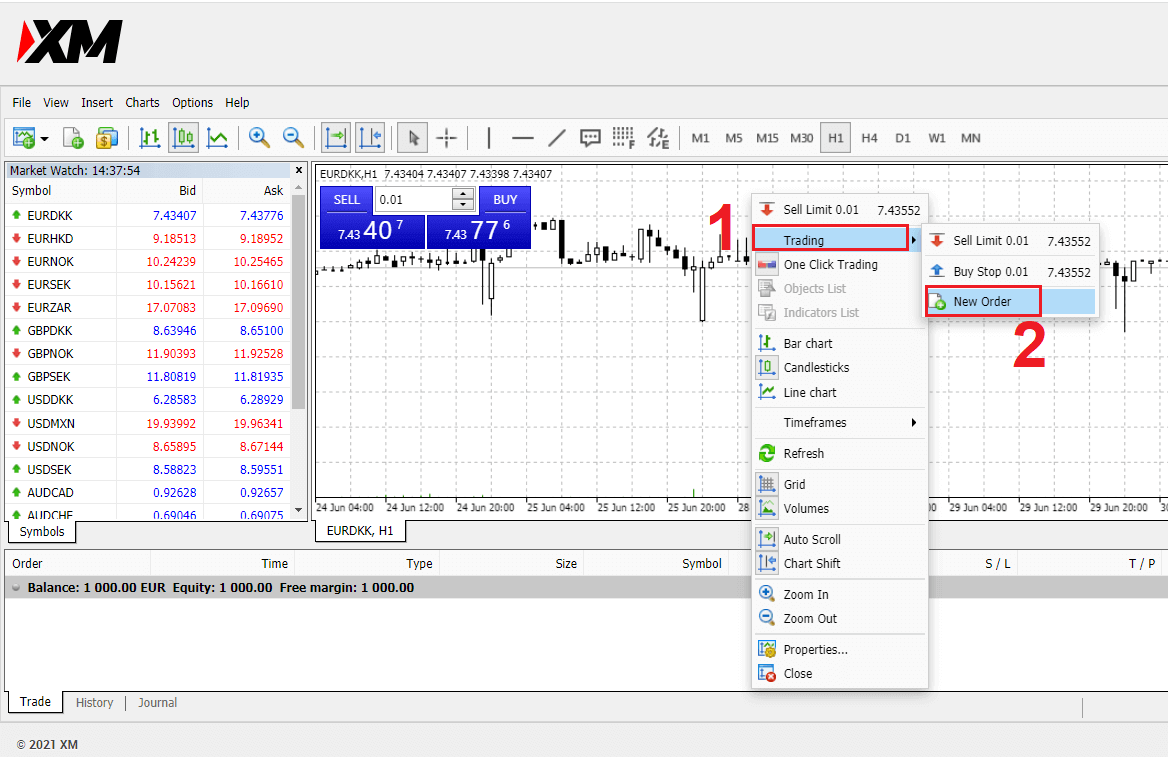
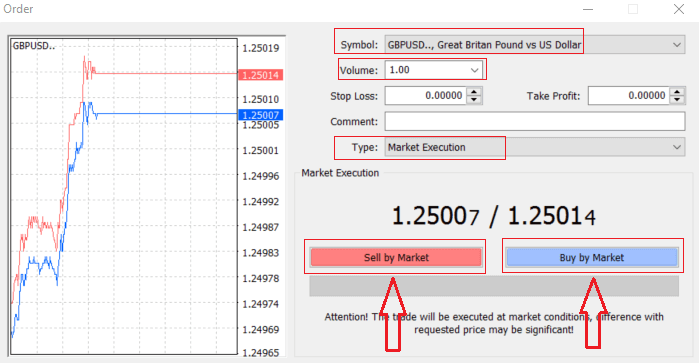
சின்னம்: நீங்கள் வர்த்தகம் செய்ய விரும்பும் நாணய சின்னம் குறியீட்டு பெட்டியில் காட்டப்படும் என்பதை சரிபார்க்கவும்
தொகுதி: உங்கள் ஒப்பந்தத்தின் அளவை நீங்கள் தீர்மானிக்க வேண்டும், நீங்கள் அம்புக்குறியைக் கிளிக் செய்து கீழ்தோன்றும் பெட்டியின் பட்டியலிடப்பட்ட விருப்பங்களிலிருந்து தொகுதியைத் தேர்வுசெய்யலாம் அல்லது தொகுதி பெட்டியில் இடது கிளிக் செய்து தேவையான மதிப்பைத் தட்டச்சு செய்யலாம்.
- மைக்ரோ கணக்கு: 1 லாட் = 1,000 யூனிட்கள்
- நிலையான கணக்கு: 1 லாட் = 100,000 அலகுகள்
- XM அல்ட்ரா கணக்கு:
- நிலையான அல்ட்ரா: 1 லாட் = 100,000 அலகுகள்
- மைக்ரோ அல்ட்ரா: 1 லாட் = 1,000 அலகுகள்
- பங்குகள் கணக்கு: 1 பங்கு
- மைக்ரோ கணக்கு: 0.1 லாட்கள் (MT4), 0.1 லாட்கள் (MT5)
- நிலையான கணக்கு: 0.01 லாட்டுகள்
- XM அல்ட்ரா கணக்கு:
- நிலையான அல்ட்ரா: 0.01 நிறைய
- மைக்ரோ அல்ட்ரா: 0.1 நிறைய
- பங்குகள் கணக்கு: 1 லாட்
கருத்து: இந்தப் பிரிவு கட்டாயமில்லை, ஆனால் கருத்துகளைச் சேர்ப்பதன் மூலம் உங்கள் வர்த்தகங்களை அடையாளம் காண இதைப் பயன்படுத்தலாம்
வகை : இது முன்னிருப்பாக சந்தை செயல்படுத்தலுக்கு அமைக்கப்பட்டுள்ளது,
- சந்தை செயல்படுத்தல் என்பது தற்போதைய சந்தை விலையில் ஆர்டர்களை செயல்படுத்தும் மாதிரியாகும்.
- நீங்கள் வர்த்தகத்தைத் தொடங்க உத்தேசித்துள்ள எதிர்கால விலையை நிர்ணயிக்க நிலுவையில் உள்ள ஆர்டர் பயன்படுத்தப்படுகிறது.
இறுதியாக, எந்த ஆர்டர் வகையைத் திறக்க வேண்டும் என்பதை நீங்கள் தீர்மானிக்க வேண்டும், விற்பனை அல்லது வாங்கும் ஆர்டருக்கு இடையே நீங்கள் தேர்வு செய்யலாம்.
சந்தை மூலம் விற்பனை என்பது ஏல விலையில் திறக்கப்பட்டு கேட்கும் விலையில் மூடப்படும், இந்த ஆர்டர் வகையில் விலை குறைந்தால் உங்கள் வர்த்தகம் லாபத்தைத் தரக்கூடும் .
சந்தை மூலம் வாங்குதல் என்பது கேட்கும் விலையில் திறக்கப்பட்டு ஏல விலையில் மூடப்படும், இந்த ஆர்டர் வகையில் உங்கள் வர்த்தகம் லாபத்தைத் தரக்கூடும். விலை உயரும்.
வாங்கு அல்லது விற்கு என்பதைக் கிளிக் செய்தவுடன், உங்கள் ஆர்டர் உடனடியாக செயலாக்கப்படும், மேலும் வர்த்தக முனையத்தில் உங்கள் ஆர்டரை நீங்கள் சரிபார்க்கலாம்.
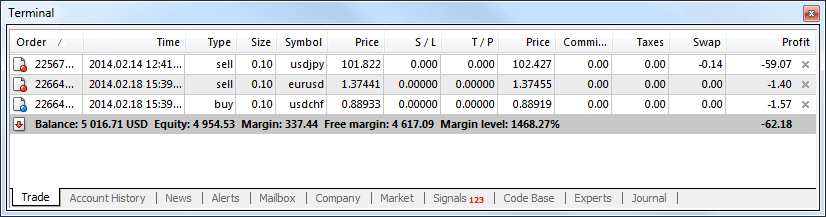
நிலுவையில் உள்ள ஆர்டர்களை எவ்வாறு வைப்பது
XM MT4 இல் எத்தனை ஆர்டர்கள் நிலுவையில் உள்ளன
தற்போதைய சந்தை விலையில் வர்த்தகம் செய்யப்படும் உடனடி செயல்படுத்தல் ஆர்டர்களைப் போலன்றி, நிலுவையில் உள்ள ஆர்டர்கள், விலை ஒரு பொருத்தமான நிலையை அடைந்ததும், நீங்கள் தேர்ந்தெடுத்த ஆர்டர்களைத் திறக்க உங்களை அனுமதிக்கின்றன. நிலுவையில் உள்ள ஆர்டர்களில் நான்கு வகைகள் உள்ளன, ஆனால் அவற்றை இரண்டு முக்கிய வகைகளாக மட்டுமே தொகுக்க முடியும்:- ஒரு குறிப்பிட்ட சந்தை நிலையை முறியடிக்க எதிர்பார்க்கும் ஆர்டர்கள்
- ஒரு குறிப்பிட்ட சந்தை மட்டத்திலிருந்து ஆர்டர்கள் மீண்டும் வரும் என்று எதிர்பார்க்கப்படுகிறது.
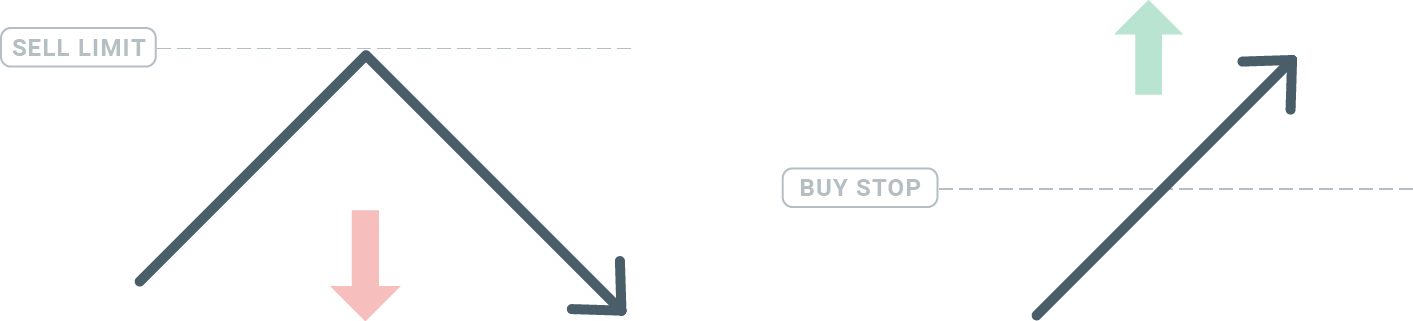
வாங்க நிறுத்து
வாங்குவதை நிறுத்து ஆர்டர் தற்போதைய சந்தை விலைக்கு மேல் வாங்கும் ஆர்டரை அமைக்க உங்களை அனுமதிக்கிறது. அதாவது தற்போதைய சந்தை விலை $20 ஆகவும், உங்கள் வாங்குவதை நிறுத்து $22 ஆகவும் இருந்தால், சந்தை அந்த விலையை அடைந்தவுடன் வாங்குதல் அல்லது நீண்ட நிலை திறக்கப்படும்.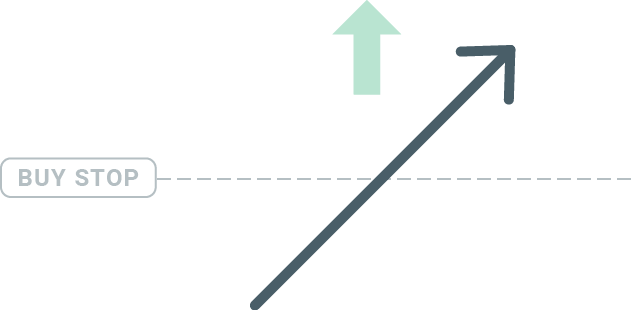
விற்பனை நிறுத்தம்
விற்பனை நிறுத்த ஆர்டர் தற்போதைய சந்தை விலைக்குக் கீழே விற்பனை ஆர்டரை அமைக்க உங்களை அனுமதிக்கிறது. எனவே தற்போதைய சந்தை விலை $20 ஆகவும், உங்கள் விற்பனை நிறுத்த விலை $18 ஆகவும் இருந்தால், சந்தை அந்த விலையை அடைந்தவுடன் விற்பனை அல்லது 'குறுகிய' நிலை திறக்கப்படும்.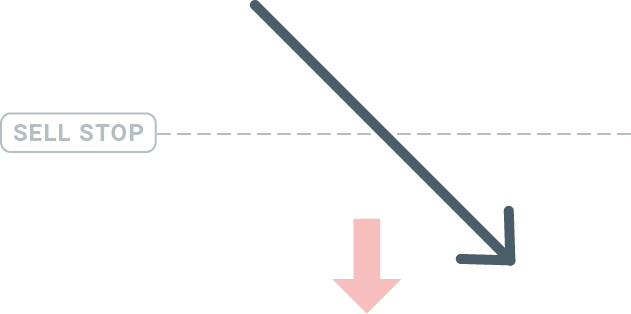
வாங்க வரம்பு
வாங்குவதை நிறுத்துவதற்கு நேர்மாறாக, வாங்க வரம்பு ஆர்டர் தற்போதைய சந்தை விலைக்குக் கீழே வாங்கும் ஆர்டரை அமைக்க உங்களை அனுமதிக்கிறது. அதாவது தற்போதைய சந்தை விலை $20 ஆகவும், உங்கள் வாங்க வரம்பு விலை $18 ஆகவும் இருந்தால், சந்தை $18 விலை நிலையை அடைந்தவுடன், வாங்கும் நிலை திறக்கப்படும்.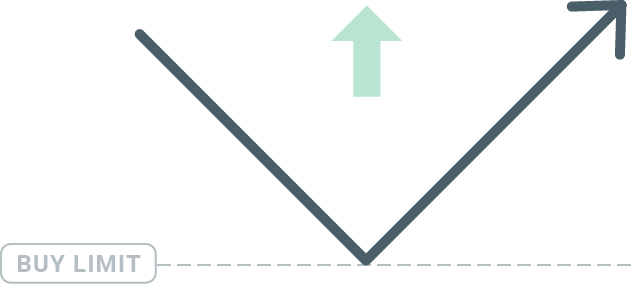
விற்பனை வரம்பு
இறுதியாக, விற்பனை வரம்பு ஆர்டர் தற்போதைய சந்தை விலைக்கு மேல் விற்பனை ஆர்டரை அமைக்க உங்களை அனுமதிக்கிறது. எனவே தற்போதைய சந்தை விலை $20 ஆகவும், நிர்ணயிக்கப்பட்ட விற்பனை வரம்பு விலை $22 ஆகவும் இருந்தால், சந்தை $22 என்ற விலை நிலையை அடைந்தவுடன், இந்த சந்தையில் ஒரு விற்பனை நிலை திறக்கப்படும்.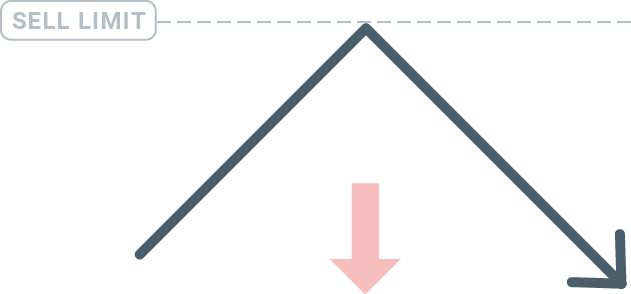
நிலுவையில் உள்ள ஆர்டர்களைத் திறக்கிறது
மார்க்கெட் வாட்ச் தொகுதியில் உள்ள சந்தையின் பெயரை இருமுறை கிளிக் செய்வதன் மூலம் புதிய நிலுவையிலுள்ள ஆர்டரைத் திறக்கலாம். நீங்கள் அவ்வாறு செய்தவுடன், புதிய ஆர்டர் சாளரம் திறக்கும், மேலும் ஆர்டர் வகையை நிலுவையிலுள்ள ஆர்டராக மாற்ற முடியும்.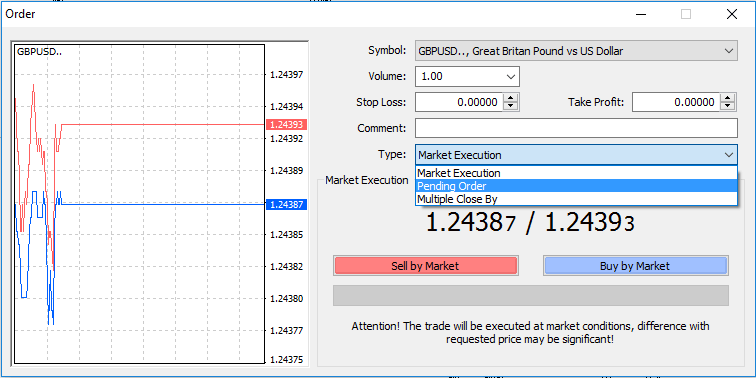
அடுத்து, நிலுவையில் உள்ள ஆர்டர் செயல்படுத்தப்படும் சந்தை அளவைத் தேர்ந்தெடுக்கவும். அளவைப் பொறுத்து நிலையின் அளவையும் நீங்கள் தேர்வு செய்ய வேண்டும்.
தேவைப்பட்டால், நீங்கள் ஒரு காலாவதி தேதியை ('காலாவதி') அமைக்கலாம். இந்த அளவுருக்கள் அனைத்தும் அமைக்கப்பட்டதும், நீங்கள் நீண்ட குறுகிய காலத்திற்குச் செல்ல விரும்புகிறீர்களா அல்லது வரம்பிட விரும்புகிறீர்களா என்பதைப் பொறுத்து விரும்பத்தக்க ஆர்டர் வகையைத் தேர்ந்தெடுத்து, 'இடம்' பொத்தானைத் தேர்ந்தெடுக்கவும்.
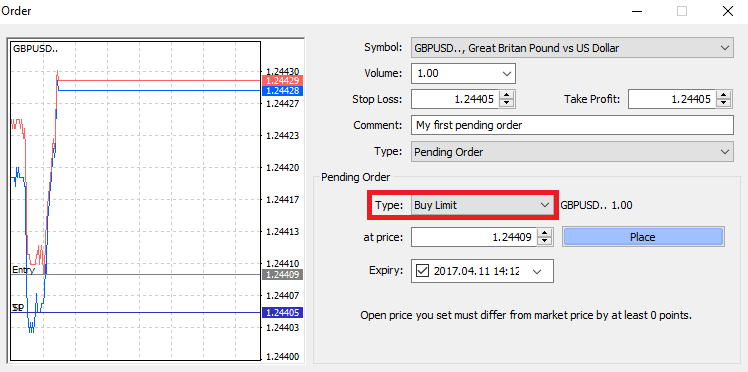
நீங்கள் பார்க்க முடியும் என, நிலுவையில் உள்ள ஆர்டர்கள் MT4 இன் மிகவும் சக்திவாய்ந்த அம்சங்களாகும். உங்கள் நுழைவுப் புள்ளிக்கான சந்தையை நீங்கள் தொடர்ந்து பார்க்க முடியாதபோது அல்லது ஒரு கருவியின் விலை விரைவாக மாறினால், நீங்கள் வாய்ப்பை இழக்க விரும்பாதபோது அவை மிகவும் பயனுள்ளதாக இருக்கும்.
XM MT4 இல் ஆர்டர்களை மூடுவது எப்படி
திறந்த நிலையை மூட, டெர்மினல் சாளரத்தில் உள்ள வர்த்தக தாவலில் 'x' ஐக் கிளிக் செய்யவும்.
அல்லது விளக்கப்படத்தில் உள்ள வரி வரிசையை வலது கிளிக் செய்து 'மூடு' என்பதைத் தேர்ந்தெடுக்கவும்.
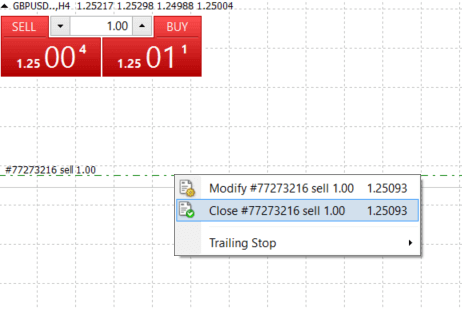
நிலையின் ஒரு பகுதியை மட்டும் மூட விரும்பினால், திறந்த வரிசையில் வலது கிளிக் செய்து 'மாற்றியமை' என்பதைத் தேர்ந்தெடுக்கவும். பின்னர், வகை புலத்தில், உடனடி செயல்படுத்தலைத் தேர்ந்தெடுத்து, நீங்கள் மூட விரும்பும் நிலையின் எந்தப் பகுதியைத் தேர்ந்தெடுக்கவும்.
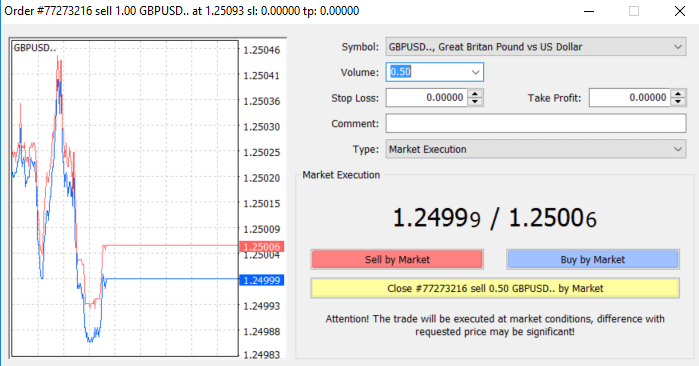
நீங்கள் பார்க்க முடியும் என, MT4 இல் உங்கள் வர்த்தகங்களைத் திறந்து மூடுவது மிகவும் உள்ளுணர்வு வாய்ந்தது, மேலும் இது உண்மையில் ஒரு கிளிக்கில் மட்டுமே எடுக்கும்.
XM MT4 இல் ஸ்டாப் லாஸ், டேக் லாபம் மற்றும் டிரெயிலிங் ஸ்டாப் ஆகியவற்றைப் பயன்படுத்துதல்
நிதிச் சந்தைகளில் நீண்ட காலத்திற்கு வெற்றியை அடைவதற்கான திறவுகோல்களில் ஒன்று விவேகமான இடர் மேலாண்மை ஆகும். அதனால்தான் இழப்புகளை நிறுத்தி லாபம் ஈட்டுவது உங்கள் வர்த்தகத்தின் ஒருங்கிணைந்த பகுதியாக இருக்க வேண்டும். எனவே உங்கள் ஆபத்தை எவ்வாறு கட்டுப்படுத்துவது மற்றும் உங்கள் வர்த்தக திறனை அதிகரிப்பது என்பதை உறுதிப்படுத்த எங்கள் MT4 தளத்தில் அவற்றை எவ்வாறு பயன்படுத்துவது என்பதைப் பார்ப்போம்.
ஸ்டாப் லாஸ் மற்றும் டேக் லாபத்தை அமைத்தல்
உங்கள் வர்த்தகத்தில் ஸ்டாப் லாஸ் அல்லது டேக் லாபத்தைச் சேர்ப்பதற்கான முதல் மற்றும் எளிதான வழி, புதிய ஆர்டர்களை வைக்கும்போது உடனடியாக அதைச் செய்வதாகும். 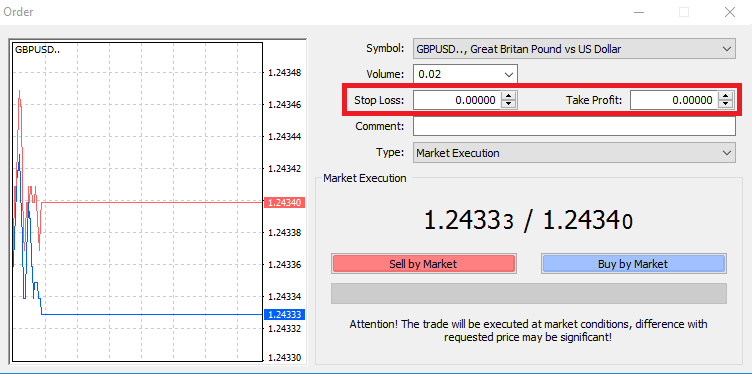
இதைச் செய்ய, ஸ்டாப் லாஸ் அல்லது டேக் லாப புலங்களில் உங்கள் குறிப்பிட்ட விலை அளவை உள்ளிடவும். சந்தை உங்கள் நிலைக்கு எதிராக நகரும்போது ஸ்டாப் லாஸ் தானாகவே செயல்படுத்தப்படும் என்பதை நினைவில் கொள்ளுங்கள் (எனவே பெயர்: ஸ்டாப் லாஸ்கள்), மேலும் விலை உங்கள் குறிப்பிட்ட லாப இலக்கை அடையும் போது டேக் லாப நிலைகள் தானாகவே செயல்படுத்தப்படும். இதன் பொருள் உங்கள் ஸ்டாப் லாஸ் அளவை தற்போதைய சந்தை விலைக்குக் கீழே அமைக்கவும், டேக் லாப அளவை தற்போதைய சந்தை விலைக்கு மேலே அமைக்கவும் முடியும்.
ஸ்டாப் லாஸ் (SL) அல்லது டேக் லாபம் (TP) எப்போதும் திறந்த நிலை அல்லது நிலுவையில் உள்ள ஆர்டருடன் இணைக்கப்பட்டுள்ளது என்பதை நினைவில் கொள்வது அவசியம். உங்கள் வர்த்தகம் திறக்கப்பட்டு, நீங்கள் சந்தையைக் கண்காணித்தவுடன் இரண்டையும் சரிசெய்யலாம். இது உங்கள் சந்தை நிலைக்கு ஒரு பாதுகாப்பு வரிசையாகும், ஆனால் நிச்சயமாக, அவை ஒரு புதிய நிலையைத் திறக்க அவசியமில்லை. நீங்கள் எப்போதும் அவற்றை பின்னர் சேர்க்கலாம், ஆனால் எப்போதும் உங்கள் நிலைகளைப் பாதுகாக்க நாங்கள் மிகவும் பரிந்துரைக்கிறோம்*.
நிறுத்த இழப்பு மற்றும் லாப அளவுகளைச் சேர்த்தல்
உங்கள் ஏற்கனவே திறக்கப்பட்ட நிலையில் SL/TP நிலைகளைச் சேர்ப்பதற்கான எளிதான வழி, விளக்கப்படத்தில் உள்ள ஒரு பயன்பாட்டு வர்த்தக வரியைப் பயன்படுத்துவதாகும். அவ்வாறு செய்ய, வர்த்தக வரியை ஒரு குறிப்பிட்ட நிலைக்கு மேலே அல்லது கீழே இழுத்து விடுங்கள். 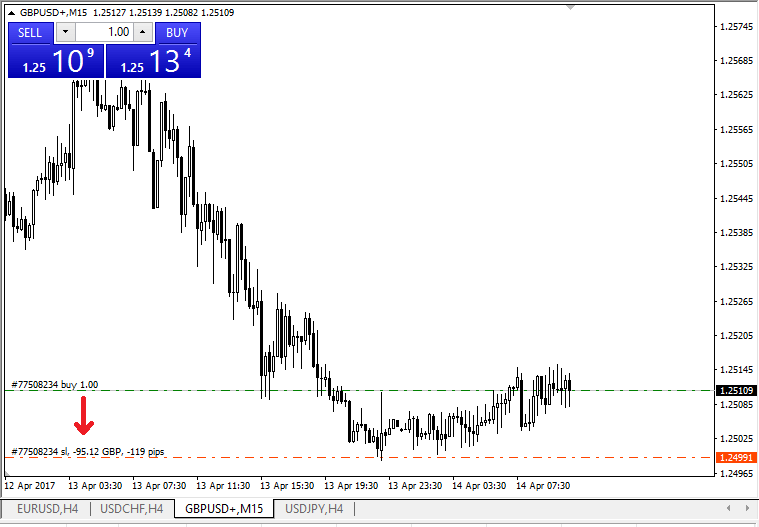
நீங்கள் SL/TP நிலைகளை உள்ளிட்டதும், SL/TP கோடுகள் விளக்கப்படத்தில் தோன்றும். இந்த வழியில் நீங்கள் SL/TP நிலைகளை எளிமையாகவும் விரைவாகவும் மாற்றலாம்.
கீழே உள்ள 'டெர்மினல்' தொகுதியிலிருந்தும் இதைச் செய்யலாம். SL/TP நிலைகளைச் சேர்க்க அல்லது மாற்ற, உங்கள் திறந்த நிலை அல்லது நிலுவையில் உள்ள ஆர்டரில் வலது கிளிக் செய்து, 'ஆர்டரை மாற்றவும் அல்லது நீக்கவும்' என்பதைத் தேர்வுசெய்யவும்.
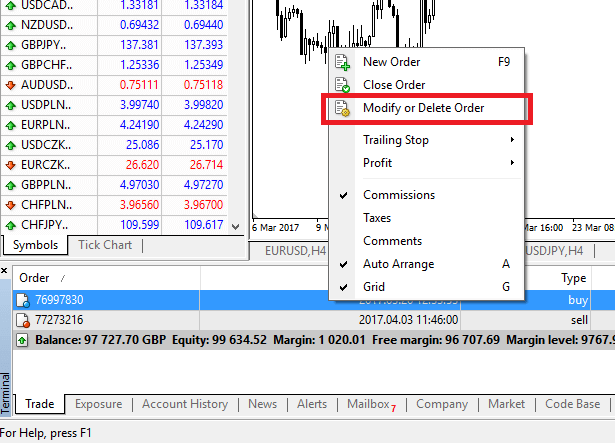
ஆர்டர் மாற்ற சாளரம் தோன்றும், இப்போது நீங்கள் சரியான சந்தை மட்டத்திலோ அல்லது தற்போதைய சந்தை விலையிலிருந்து புள்ளிகள் வரம்பை வரையறுப்பதன் மூலமோ SL/TP ஐ உள்ளிடலாம்/மாற்றலாம்.
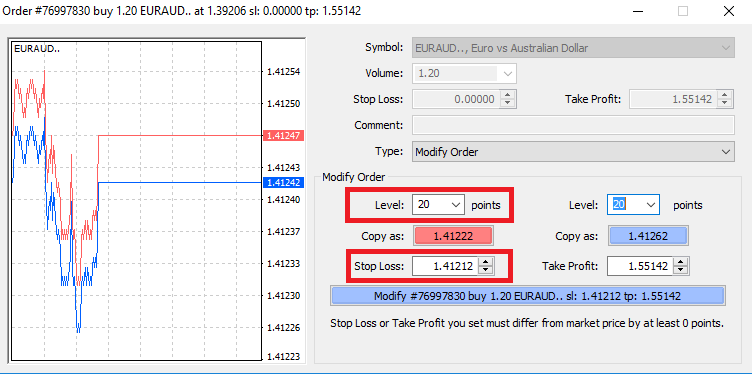
டிரெயிலிங் ஸ்டாப்
ஸ்டாப் லாஸ்கள் சந்தை உங்கள் நிலைக்கு எதிராக நகரும்போது ஏற்படும் இழப்புகளைக் குறைப்பதற்காகவே வடிவமைக்கப்பட்டுள்ளன, ஆனால் அவை உங்கள் லாபத்தையும் பூட்ட உதவும்.முதலில் அது சற்று எதிர்மறையாகத் தோன்றினாலும், உண்மையில் அதைப் புரிந்துகொள்வதும் தேர்ச்சி பெறுவதும் மிகவும் எளிதானது.
நீங்கள் ஒரு நீண்ட நிலையைத் திறந்துவிட்டீர்கள் என்று வைத்துக்கொள்வோம், சந்தை சரியான திசையில் நகர்கிறது, இது உங்கள் வர்த்தகத்தை தற்போது லாபகரமானதாக மாற்றுகிறது. உங்கள் திறந்த விலைக்குக் கீழே ஒரு மட்டத்தில் வைக்கப்பட்ட உங்கள் அசல் ஸ்டாப் லாஸை இப்போது உங்கள் திறந்த விலைக்கு நகர்த்தலாம் (எனவே நீங்கள் பிரேக் ஈவன் செய்யலாம்) அல்லது திறந்த விலைக்கு மேல் (எனவே உங்களுக்கு லாபம் உத்தரவாதம்).
இந்த செயல்முறையை தானியங்கியாக மாற்ற, நீங்கள் ஒரு டிரெயிலிங் ஸ்டாப்பைப் பயன்படுத்தலாம். இது உங்கள் இடர் மேலாண்மைக்கு மிகவும் பயனுள்ள கருவியாக இருக்கலாம், குறிப்பாக விலை மாற்றங்கள் விரைவாக இருக்கும்போது அல்லது சந்தையை தொடர்ந்து கண்காணிக்க முடியாதபோது.
நிலை லாபகரமாக மாறியவுடன், உங்கள் டிரெயிலிங் ஸ்டாப் தானாகவே விலையைப் பின்பற்றும், முன்பு நிறுவப்பட்ட தூரத்தைப் பராமரிக்கும்.
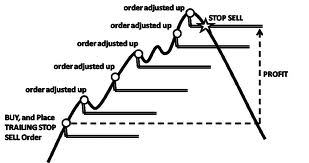
மேலே உள்ள எடுத்துக்காட்டைப் பின்பற்றி, உங்கள் வர்த்தகம் போதுமான அளவு லாபத்தை இயக்க வேண்டும் என்பதை நினைவில் கொள்ளவும்.
உங்கள் திறந்த நிலைகளுடன் டிரெயிலிங் ஸ்டாப்ஸ் (TS) இணைக்கப்பட்டுள்ளன, ஆனால் MT4 இல் உங்களுக்கு ஒரு டிரெயிலிங் ஸ்டாப் இருந்தால், அது வெற்றிகரமாக செயல்படுத்தப்படுவதற்கு நீங்கள் தளத்தைத் திறந்திருக்க வேண்டும் என்பதை நினைவில் கொள்வது அவசியம். டிரெயிலிங்
ஸ்டாப்பை அமைக்க, 'டெர்மினல்' சாளரத்தில் திறந்த நிலையில் வலது கிளிக் செய்து, டிரெயிலிங் ஸ்டாப் மெனுவில் TP நிலைக்கும் தற்போதைய விலைக்கும் இடையிலான தூரத்தின் உங்கள் விரும்பிய பிப் மதிப்பைக் குறிப்பிடவும்.
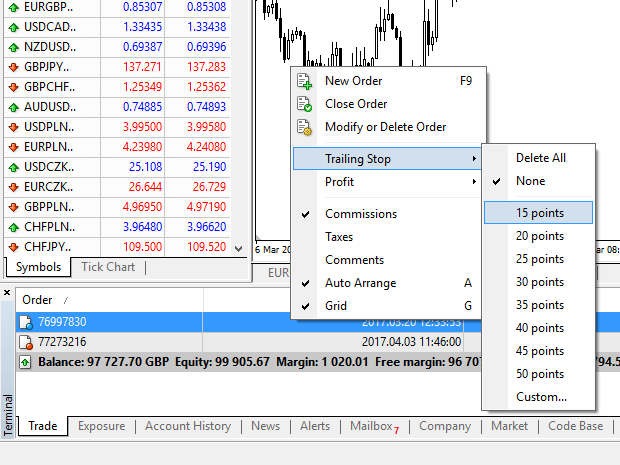
உங்கள் டிரெயிலிங் ஸ்டாப் இப்போது செயலில் உள்ளது. இதன் பொருள் விலைகள் லாபகரமான சந்தைப் பக்கமாக மாறினால், ஸ்டாப் லாஸ் நிலை தானாகவே விலையைப் பின்பற்றுவதை TS உறுதி செய்யும். டிரெயிலிங்
ஸ்டாப் மெனுவில் 'ஒன்றுமில்லை' என்பதை அமைப்பதன் மூலம் உங்கள் டிரெயிலிங் ஸ்டாப்பை எளிதாக முடக்கலாம். திறந்த அனைத்து நிலைகளிலும் அதை விரைவாக செயலிழக்கச் செய்ய விரும்பினால், 'அனைத்தையும் நீக்கு' என்பதைத் தேர்ந்தெடுக்கவும்.
நீங்கள் பார்க்க முடியும் என, MT4 ஒரு சில தருணங்களில் உங்கள் நிலைகளைப் பாதுகாக்க ஏராளமான வழிகளை வழங்குகிறது.
*ஸ்டாப் லாஸ் ஆர்டர்கள் உங்கள் ஆபத்து நிர்வகிக்கப்படுவதையும் சாத்தியமான இழப்புகள் ஏற்றுக்கொள்ளக்கூடிய நிலைகளில் வைக்கப்படுவதையும் உறுதி செய்வதற்கான சிறந்த வழிகளில் ஒன்றாகும், அவை 100% பாதுகாப்பை வழங்காது.
நிறுத்த இழப்புகளைப் பயன்படுத்துவது இலவசம், மேலும் அவை உங்கள் கணக்கை பாதகமான சந்தை நகர்வுகளிலிருந்து பாதுகாக்கின்றன, ஆனால் அவை ஒவ்வொரு முறையும் உங்கள் நிலைக்கு உத்தரவாதம் அளிக்க முடியாது என்பதை நினைவில் கொள்ளவும். சந்தை திடீரென நிலையற்றதாகி, உங்கள் நிறுத்த நிலைக்கு அப்பால் இடைவெளி ஏற்பட்டால் (இடையில் உள்ள நிலைகளில் வர்த்தகம் செய்யாமல் ஒரு விலையிலிருந்து அடுத்த விலைக்குத் தாவினால்), உங்கள் நிலை கோரப்பட்டதை விட மோசமான நிலையில் மூடப்படலாம். இது விலை சரிவு என்று அழைக்கப்படுகிறது.
உத்தரவாதமான நிறுத்த இழப்புகள், நழுவுவதற்கான ஆபத்து இல்லாதவை மற்றும் சந்தை உங்களுக்கு எதிராக நகர்ந்தாலும் நீங்கள் கோரிய ஸ்டாப் லாஸ் மட்டத்தில் நிலை மூடப்படுவதை உறுதிசெய்கின்றன, அடிப்படைக் கணக்குடன் இலவசமாகக் கிடைக்கின்றன.
அடிக்கடி கேட்கப்படும் கேள்விகள்
அந்நிய செலாவணி வர்த்தகம் எவ்வாறு செயல்படுகிறது?
ஃபாரெக்ஸ் வர்த்தகம் என்பது சாராம்சத்தில் ஒருவருக்கொருவர் நாணயங்களை வர்த்தகம் செய்வதாகும். எனவே, ஒரு XM வாடிக்கையாளர் தற்போதைய சந்தை விகிதத்தில் ஒரு நாணயத்திற்கு எதிராக மற்றொரு நாணயத்தை விற்கிறார்.வர்த்தகம் செய்ய, ஒரு கணக்கைத் திறந்து நாணயம் A ஐ வைத்திருக்க வேண்டும், பின்னர் நீண்ட கால அல்லது குறுகிய கால வர்த்தகத்திற்காக நாணயம் A ஐ நாணய B க்கு மாற்ற வேண்டும், அதற்கேற்ப இறுதி இலக்கு மாறுபடும்.
FX வர்த்தகம் நாணய ஜோடிகளில் செய்யப்படுவதால் (அதாவது, ஒரு நாணய அலகின் ஒப்பீட்டு மதிப்பை மற்றொரு நாணய அலகுக்கு எதிராக மேற்கோள் காட்டுவது), முதல் நாணயம் அடிப்படை நாணயம் என்று அழைக்கப்படுகிறது, இரண்டாவது நாணயம் மேற்கோள் நாணயம் என்று அழைக்கப்படுகிறது.
எடுத்துக்காட்டாக, மேற்கோள் EUR/USD 1.2345 என்பது அமெரிக்க டாலர்களில் வெளிப்படுத்தப்படும் யூரோவின் விலை, அதாவது 1 யூரோ 1.2345 அமெரிக்க டாலர்களுக்கு சமம்.
ஞாயிற்றுக்கிழமை 22.00 GMT முதல் வெள்ளிக்கிழமை 22.00 GMT வரை நாணய வர்த்தகம் 24 மணிநேரமும் மேற்கொள்ளப்படலாம், லண்டன், நியூயார்க், டோக்கியோ, சூரிச், பிராங்பேர்ட், பாரிஸ், சிட்னி, சிங்கப்பூர் மற்றும் ஹாங்காங்கின் முக்கிய நிதி மையங்களில் நாணயங்கள் வர்த்தகம் செய்யப்படுகின்றன.
அந்நிய செலாவணி வர்த்தகத்தில் விலைகளை என்ன பாதிக்கிறது?
அந்நிய செலாவணி வர்த்தகத்தில் (அதாவது நாணய விகிதங்கள்) தினசரி விலைகளுக்கு பங்களிக்கும் மற்றும் பாதிக்கும் எண்ணற்ற காரணிகள் உள்ளன, ஆனால் 6 முக்கிய காரணிகள் அதிக பங்களிப்பை வழங்குகின்றன மற்றும் அந்நிய செலாவணி வர்த்தக விலை ஏற்ற இறக்கத்திற்கு அதிகமாகவோ அல்லது குறைவாகவோ முக்கிய உந்து சக்திகளாக உள்ளன என்று சொல்வது பாதுகாப்பானது:
2. வட்டி விகிதங்களில் உள்ள வேறுபாடுகள்
3. நடப்புக் கணக்குப் பற்றாக்குறைகள்
4. பொதுக் கடன்
5. வர்த்தக விதிமுறைகள்
6. அரசியல் மற்றும் பொருளாதார ஸ்திரத்தன்மை
மேலே உள்ள 6 காரணிகளை நன்கு புரிந்துகொள்ள, நாணயங்கள் ஒன்றுக்கொன்று எதிராக வர்த்தகம் செய்யப்படுகின்றன என்பதை நீங்கள் மனதில் கொள்ள வேண்டும். எனவே ஒன்று வீழ்ச்சியடையும் போது, மற்றொன்று உயர்கிறது, ஏனெனில் எந்தவொரு நாணயத்தின் விலை மதிப்பும் எப்போதும் மற்றொரு நாணயத்திற்கு எதிராகக் குறிப்பிடப்படுகிறது.
அந்நிய செலாவணி வர்த்தக மென்பொருள் என்றால் என்ன?
அந்நிய செலாவணி வர்த்தக மென்பொருள் என்பது ஒவ்வொரு XM வாடிக்கையாளருக்கும் வழங்கப்படும் ஒரு ஆன்லைன் வர்த்தக தளமாகும், இது நாணயங்கள் அல்லது பிற சொத்து வகுப்புகளைப் பார்க்க, பகுப்பாய்வு செய்ய மற்றும் வர்த்தகம் செய்ய அனுமதிக்கிறது. எளிமையான சொற்களில், ஒவ்வொரு XM வாடிக்கையாளருக்கும் உலகளாவிய சந்தை விலை ஊட்டத்துடன் நேரடியாக இணைக்கப்பட்ட வர்த்தக தளத்திற்கான (அதாவது மென்பொருள்) அணுகல் வழங்கப்படுகிறது மற்றும் மூன்றாம் தரப்பினரின் உதவியின்றி பரிவர்த்தனைகளைச் செய்ய அனுமதிக்கிறது.
அந்நிய செலாவணி வர்த்தக சந்தை பங்கேற்பாளர்கள் யார்?
அந்நிய செலாவணி வர்த்தக சந்தை பங்கேற்பாளர்கள் பின்வரும் எந்த வகையிலும் வரலாம்:
1. வெளிநாடுகளுக்குச் செல்ல அல்லது வெளிநாடுகளில் இருந்து பொருட்களை வாங்க பணத்தை மாற்றும் பயணிகள் அல்லது வெளிநாட்டு நுகர்வோர்.
2. வெளிநாடுகளில் இருந்து மூலப்பொருட்கள் அல்லது பொருட்களை வாங்கும் வணிகங்கள் மற்றும் விற்பனையாளரின் நாட்டின் நாணயத்திற்கு தங்கள் உள்ளூர் நாணயத்தை மாற்ற வேண்டும்.
3. வெளிநாட்டு நாணயம் தேவைப்படும் நாணயங்களை மாற்றும் முதலீட்டாளர்கள் அல்லது ஊக வணிகர்கள், வெளிநாடுகளில் இருந்து பங்குகள் அல்லது பிற சொத்து வகுப்புகளில் வர்த்தகம் செய்ய அல்லது சந்தை மாற்றங்களிலிருந்து லாபம் ஈட்ட நாணயங்களை வர்த்தகம் செய்கிறார்கள்.
4. தங்கள் வாடிக்கையாளர்களுக்கு சேவை செய்ய அல்லது வெளிநாட்டு வாடிக்கையாளர்களுக்கு பணம் கொடுக்க பணத்தை மாற்றும் வங்கி நிறுவனங்கள்.
5. நாணயங்களை வாங்கும் அல்லது விற்கும் மற்றும் நிதி ஏற்றத்தாழ்வுகளை சரிசெய்ய அல்லது பொருளாதார நிலைமைகளை சரிசெய்ய முயற்சிக்கும் அரசாங்கங்கள் அல்லது மத்திய வங்கிகள்.
அந்நிய செலாவணி வர்த்தகத்தில் என்ன முக்கியம்?
ஒரு சில்லறை அந்நிய செலாவணி வர்த்தகராக, உங்கள் வர்த்தகத்தை பாதிக்கும் மிக முக்கியமான காரணிகள் வர்த்தக செயல்படுத்தல் தரம், வேகம், d மற்றும் பரவல்கள் ஆகும். ஒன்று மற்றொன்றைப் பாதிக்கிறது. ஒரு பரவல் என்பது ஒரு நாணய ஜோடியின் ஏலத்திற்கும் கேட்கும் விலைக்கும் (விலை வாங்க அல்லது விற்க) உள்ள வித்தியாசம், எனவே அதை இன்னும் எளிதாக்க, உங்கள் தரகர் அல்லது வங்கி உங்கள் கோரப்பட்ட வர்த்தக ஆர்டரை விற்க அல்லது வாங்க விரும்பும் விலை. இருப்பினும், பரவல்கள் சரியான செயல்படுத்தலுடன் மட்டுமே முக்கியம்.
அந்நிய செலாவணி வர்த்தக சந்தையில், செயல்படுத்தலைப் பற்றி நாம் குறிப்பிடும்போது, ஒரு அந்நிய செலாவணி வர்த்தகர் உண்மையில் தங்கள் திரையில் பார்ப்பதை வாங்கவோ விற்கவோ முடியும் அல்லது விற்கவோ முடியும் அல்லது தொலைபேசியில் ஏலம்/கேள்வி விலையாகக் குறிப்பிடப்பட்டுள்ளதைக் குறிக்கிறோம். உங்கள் வங்கி அல்லது தரகர் அந்த ஏலம்/கேள்வி விலையைப் பெறுவதற்கு உங்கள் ஆர்டரை விரைவாக நிரப்ப முடியாவிட்டால் நல்ல விலை அர்த்தமற்றது.
அந்நிய செலாவணி வர்த்தகத்தில் மேஜர்கள் என்றால் என்ன?
அந்நிய செலாவணி வர்த்தகத்தில், சில நாணய ஜோடிகள் மேஜர் ஜோடிகள் (முக்கிய ஜோடிகள்) என்று செல்லப்பெயர் பெற்றவை. இந்த வகை அதிகமாக வர்த்தகம் செய்யப்படும் நாணய ஜோடிகளை உள்ளடக்கியது, மேலும் அவை எப்போதும் ஒரு பக்கத்தில் USD ஐ உள்ளடக்குகின்றன. முக்கிய ஜோடிகளில் பின்வருவன அடங்கும்: EUR/USD, USD/JPY, GBP/USD, USD/CHF, USD/CAD, AUD/USD, NZD/USD
அந்நிய செலாவணி வர்த்தகத்தில் மைனர்கள் என்றால் என்ன?
அந்நிய செலாவணி வர்த்தகத்தில், மைனர் கரன்சி ஜோடிகள் அல்லது கிராஸ்கள் அனைத்தும் ஒரு பக்கத்தில் USD ஐ உள்ளடக்காத கரன்சி ஜோடிகளாகும்.
அந்நிய செலாவணி வர்த்தகத்தில் எக்சோடிக்ஸ் என்றால் என்ன?
அந்நியச் செலாவணி வர்த்தகத்தில், அயல்நாட்டு ஜோடிகள் குறைந்த வர்த்தக நாணய ஜோடிகளை உள்ளடக்குகின்றன, இதில் ஒரு சிறிய அல்லது வளர்ந்து வரும் பொருளாதாரத்தின் நாணயத்துடன் இணைக்கப்பட்ட ஒரு பெரிய நாணயம் அடங்கும். இந்த ஜோடிகள் பொதுவாக குறைந்த நிலையற்ற தன்மை மற்றும் குறைந்த பணப்புழக்கத்தைக் கொண்டுள்ளன மற்றும் பெரிய ஜோடிகள் மற்றும் சிலுவைகளின் மாறும் நடத்தையை வழங்காது.
XM உடன் அந்நிய செலாவணி வர்த்தகத்தின் நன்மைகள்
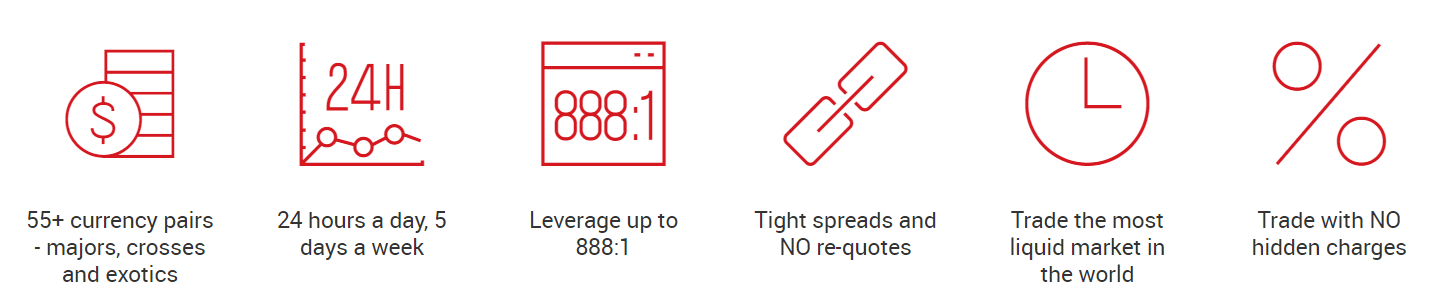
- 55+ நாணய ஜோடிகள் - மேஜர்கள், சிலுவைகள் மற்றும் எக்சோடிக்ஸ்
- 24 மணி நேரமும், வாரத்தில் 5 நாட்களும்
- 888:1 வரை லீவரேஜைப் பயன்படுத்துங்கள்
- இறுக்கமான விரிப்புகள் மற்றும் மறு மேற்கோள்கள் இல்லை
- உலகின் மிகவும் திரவ சந்தையை வர்த்தகம் செய்யுங்கள்.
- மறைக்கப்பட்ட கட்டணங்கள் இல்லாமல் வர்த்தகம் செய்யுங்கள்
முடிவு: நம்பிக்கையுடன் XM இல் அந்நிய செலாவணி வர்த்தகத்தைத் தொடங்குங்கள்
XM இல் நிதிகளை டெபாசிட் செய்வது மற்றும் அந்நிய செலாவணி வர்த்தகம் செய்வது என்பது தொடக்கநிலை மற்றும் அனுபவம் வாய்ந்த வர்த்தகர்களுக்காக வடிவமைக்கப்பட்ட ஒரு தடையற்ற செயல்முறையாகும். பாதுகாப்பான மற்றும் பயனர் நட்பு தளம், பல கட்டண விருப்பங்கள் மற்றும் வலுவான சந்தை பகுப்பாய்வு கருவிகள் மூலம், XM உங்களை எளிதாக அந்நிய செலாவணி வர்த்தகம் செய்ய அதிகாரம் அளிக்கிறது.
உங்கள் கணக்கிற்கு நிதியளிக்க, வர்த்தகங்களைச் செய்ய மற்றும் அந்நிய செலாவணி சந்தையின் திறனைத் திறக்க இந்த வழிகாட்டியைப் பின்பற்றவும். XM உடன் உங்கள் வர்த்தக வெற்றியை நோக்கி முதல் படியை எடுங்கள் - இன்றே டெபாசிட் செய்து வர்த்தகம் செய்யுங்கள்!